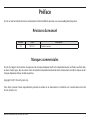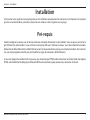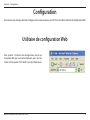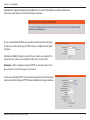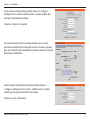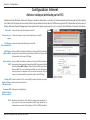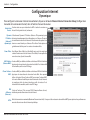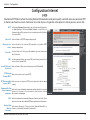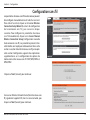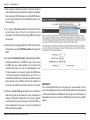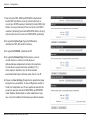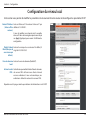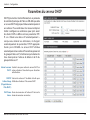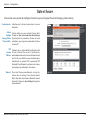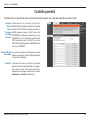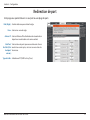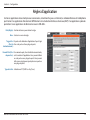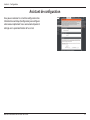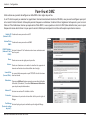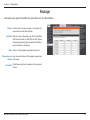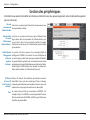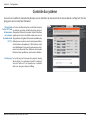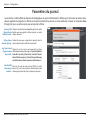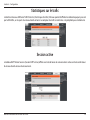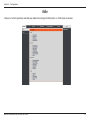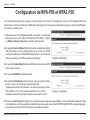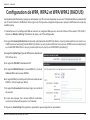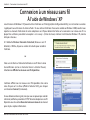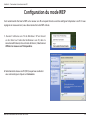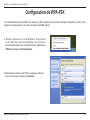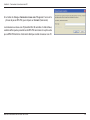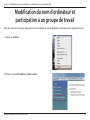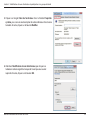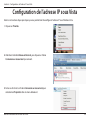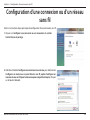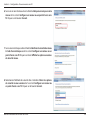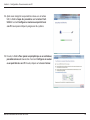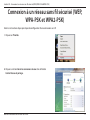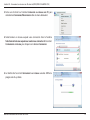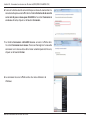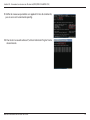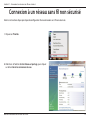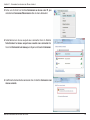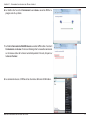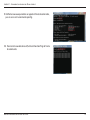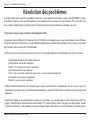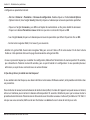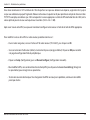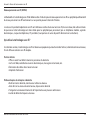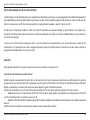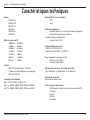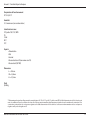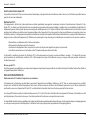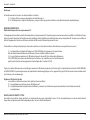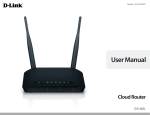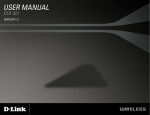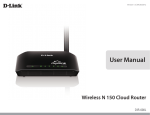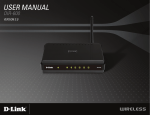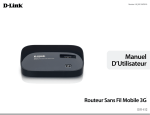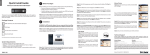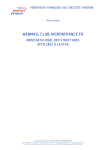Download Manuel d`utilisation - D-Link
Transcript
Version 1.00 | 2 décembre 2011 Manuel d'utilisation Routeur Sans fil N 300 Cloud Préface D-Link se réserve le droit de réviser ce document et d’en modifier le contenu sans aucune obligation de préavis. Révisions du manuel Révision 1.0 Date 02.12.11 Description • Première version Marques commerciales D-Link et le logo D-Link sont des marques ou des marques déposées de D-Link Corporation ou de ses filiales aux États-Unis ou dans d’autres pays. Tous les autres noms de société ou de produit mentionnés dans ce document sont des marques ou des marques déposées de leur société respective. Copyright © 2011 D-Link System, Inc. Tous droits réservés. Toute reproduction partielle ou totale de ce document est interdite sans l’autorisation écrite de D-Link Systems, Inc. Manuel d’utilisation du DIR-605L de D-Link i Table des matières Table des matières Préface.................................................................................. i Révisions du manuel..................................................................... i Marques commerciales................................................................ i Contenu de la boîte............................................................ 1 Configuration système requise................................................ 1 Caractéristiques............................................................................. 2 Description du matériel.............................................................. 3 Connexions.............................................................................. 3 Voyants...................................................................................... 4 Installation.......................................................................... 5 Pré-requis......................................................................................... 5 Éléments à prendre en compte avant d’installer le réseau sans fil................................................................................................ 6 Connexion au modem câble/DSL/satellite.......................... 7 Configuration...................................................................... 8 Utilitaire de configuration Web................................................ 8 Configuration Internet.......................................................13 Adresse statique (attribuée par le FAI)....................13 Dynamique.......................................................................14 PPPoE .................................................................................15 PPTP.....................................................................................16 L2TP.....................................................................................17 Manuel d’utilisation du DIR-605L de D-Link Configuration sans fil.........................................................18 Configuration du réseau local.........................................23 Paramètres du serveur DHCP..........................................24 Date et heure.........................................................................25 Contrôle parental.................................................................26 Redirection de port.............................................................27 Règles d'application...........................................................28 Contrôle d’accès...................................................................29 Contrôle du trafic.................................................................30 Assistant de configuration...............................................31 Pare-feu et DMZ...................................................................32 Paramètres sans fil avancés..............................................33 Réseau avancé......................................................................34 Routage...................................................................................35 Gestion des périphériques...............................................36 Enregistrement et restauration......................................37 Mise à jour du microprogramme...................................38 Configuration du DDNS.....................................................39 Contrôle du système..........................................................40 Tâches planifiées..................................................................41 Paramètres du journal........................................................42 Informations sur le périphérique...................................43 Journal.....................................................................................44 ii Table des matières Statistiques sur le trafic......................................................45 Session active . .....................................................................45 Réseau sans fil.......................................................................46 Aide...........................................................................................47 Configuration d’une connexion ou d’un réseau sans fil......66 Connexion à un réseau sans fil sécurisé (WEP, WPA-PSK et WPA2-PSK)....................................................................71 Sécurité du réseau sans fil...............................................48 Définition du WEP.......................................................................48 Configuration du mode WEP...................................................49 Définition du WPA.......................................................................50 Configuration de WPA-PSK et WPA2-PSK............................51 Configuration de WPA/WPA2-PSK.........................................52 Configuration de WPA, WPA2 et WPA/WPA2 (RADIUS)..53 Connexion à un réseau sans fil non sécurisé..................75 Connexion à un réseau sans fil........................................54 À l’aide de Windows® XP............................................................54 Configuration du mode WEP...................................................55 Configuration de WPA-PSK.......................................................57 Bases de la mise en réseau...............................................88 Vérifiez votre adresse IP............................................................88 Attribution statique d’une adresse IP..................................89 Résolution des problèmes...............................................79 Bases de la technologie sans fil.......................................83 Définition de « sans fil ».............................................................84 Conseils...........................................................................................86 Modes sans fil...............................................................................87 Caractéristiques techniques............................................90 Configuration de la protection Wifi.................................59 (WCN 2.0 sous Windows Vista).........................................59 Première configuration du routeur pour protéger le Wifi. 59 Configuration d’un routeur paramétré................................60 Modification du nom d’ordinateur et participation à un groupe de travail..............................................................61 Configuration de l’adresse IP sous Vista.........................63 Manuel d’utilisation du DIR-605L de D-Link iii Section 1 - Présentation du produit Contenu de la boîte • Routeur sans fil N 300 Cloud DIR-605L de D-Link • Adaptateur secteur • Guide d’installation rapide • CD-ROM • Câble Ethernet Remarque : L’utilisation d’une alimentation dont la tension diffère de celle de ce DIR-605L risque de l’endommager et en annule la garantie. Remarque : reliez toujours la prise du cordon d’alimentation à l’alimentation avant d'insérer l’ensemble dans la prise murale. Configuration système requise • Câble Ethernet ou modem DSL • Ordinateurs avec système d’exploitation Windows®, Macintosh® ou Linux et équipés d’un adaptateur Ethernet • Internet Explorer 8 ou Firefox 2.0 ou versions ultérieures (pour la configuration) Manuel d’utilisation du DIR-605L de D-Link 1 Section 1 - Présentation du produit Caractéristiques •Mise en réseau sans fil plus rapide : le DIR-605L offre une connexion sans fil atteignant 300 Mb/s* avec d’autres clients sans fil 802.11n. Ce potentiel permet aux utilisateurs de participer à des activités en ligne en temps réel, comme des diffusions vidéo, des jeux en ligne et des communications audio en temps réel. •Compatibilité avec les périphériques 802.11b et 802.11g : le DIR-605L reste parfaitement conforme aux normes IEEE 802.11b et IEEE 801.11g ; il peut donc être connecté aux adaptateurs PCI, USB et Cardbus 802.11b et IEEE802.11g existants. •Service Cloud : Le DIR-605L dispose d'un nouveau service cloud qui envoie certaines informations, telles que des notifications de mise à jour du microprogramme, l'activité de l'utilisateur et des alertes en cas d'intrusion, à l'application mydlink pour périphériques mobiles Androïd et Apple. Pour vous assurer que votre routeur est à jour et possède les dernières fonctions, mydlink vous avertit lorsqu'une mise à jour est disponible pour votre routeur. Vous pouvez suivre l'activité en ligne d'un utilisateur grâce à l'historique de navigation de sites Web en temps réel, mais aussi maintenir un environnement sûr et sécurisé, notamment pour les enfants, à domicile. • Assistant de configuration facile : Grâce à son interface Web simple d’utilisation, le DIR-605L vous permet de contrôler les informations accessibles aux utilisateurs du réseau sans fil, qu’elles se trouvent sur Internet ou sur le serveur de votre société. Configurez votre routeur avec vos paramètres spécifiques en quelques minutes. * Débit maximum du signal sans fil provenant des caractéristiques de la norme IEEE 802.11g et des spécifications 802.11n en version préliminaire. Le débit de transmission réel des données peut varier. Le surdébit, ainsi que les conditions du réseau et les facteurs environnementaux, dont l’importance du trafic réseau, les matériaux de construction et les constructions, peuvent avoir des conséquences négatives sur le débit de transmission réel des données. Les conditions environnementales ont des conséquences négatives sur la portée du signal sans fil. Manuel d’utilisation du DIR-605L de D-Link 2 Section 1 - Présentation du produit Description du matériel Connexions Une pression sur le bouton Reset (Réinitialisation) restaure les valeurs d’usine du routeur. Fiche qui permet de brancher l’adaptateur secteur. Ports LAN Connexion de périphériques Ethernet tels que des ordinateurs, des commutateurs et des concentrateurs. Manuel d’utilisation du DIR-605L de D-Link Le port WAN (Réseau étendu) Auto MDI/MDIX permet la connexion du câble Ethernet relié par ailleurs aux modems câble ou DSL. 3 Section 1 - Présentation du produit Description du matériel Voyants INTERNET Lorsque le voyant reste allumé, le port du réseau étendu est connecté. Ce voyant clignote pendant la transmission des données. Voyant d'alimentation Lorsque le voyant reste allumé, la connexion à l’alimentation est correcte. Manuel d’utilisation du DIR-605L de D-Link Voyant WLAN (réseau local sans fil) Lorsque le voyant reste allumé, le segment sans fil est prêt. Ce voyant clignote pendant la transmission sans fil des données. Voyants du réseau local Lorsque le voyant reste allumé, une connexion est établie sur l’un des ports 1 à 4 d'un ordinateur Ethernet. Ce voyant clignote pendant la transmission des données. 4 Section 2 - Installation Installation Cette section vous guide tout au long du processus d'installation. L'emplacement du routeur est très important. Ne le placez pas dans une zone confinée, comme un placard ou une armoire, ni dans le grenier ou le garage. Pré-requis Veuillez configurer le routeur avec le dernier ordinateur connecté directement à votre modem. Vous ne pouvez qu'utiliser le port Ethernet de votre modem. Si vous utilisiez la connexion USB avant d’utiliser le routeur, vous devez éteindre le modem, débrancher le câble USB et relier le câble Ethernet au port du réseau étendu du routeur, puis rallumer le modem. Dans certains cas, vous devrez appeler votre FAI pour qu’il modifie les types de connexions (USB à Ethernet). Si vous êtes équipé d’un modem DSL et que vous vous connectez par PPPoE, veillez à désactiver ou à désinstaller tout logiciel PPPoE, comme WinPoet, Broadjump ou Ethernet 300 de votre ordinateur pour pouvoir vous connecter à Internet. Manuel d’utilisation du DIR-605L de D-Link 5 Section 2 - Installation Éléments à prendre en compte avant d’installer le réseau sans fil Le routeur sans fil D-Link vous permet d’accéder à votre réseau à l’aide d’une connexion sans fil de presque n’importe où dans la portée d’opération de votre réseau sans fil. Vous devez toutefois garder à l’esprit que le nombre, l’épaisseur et l’emplacement des murs, plafonds ou autres objets à travers lesquels les signaux sans fil doivent passer peuvent limiter la portée. En général, les portées varient en fonction des types de matériau et du bruit RF (radiofréquence) de fond de votre domicile ou votre entreprise. Pour optimiser la portée de votre réseau sans fil, suivez ces conseils de base : 1. Limitez au maximum le nombre de murs et de plafonds entre le routeur D-Link et d’autres périphériques en réseau car chaque mur ou plafond peut réduire la portée de votre adaptateur de 1 à 30 mètres. Placez les appareils de façon à limiter le nombre de murs ou de plafonds. 2. Faites attention à la ligne directe entre les périphériques en réseau. Un mur de 50 cm d’épaisseur orienté à 45 degrés équivaut à un mur d’un mètre. Avec une inclinaison de 2 degré, il équivaut à un mur de plus de 14 mètres d’épaisseur! Pour obtenir une meilleure réception, placez les appareils de sorte que le signal passe directement à travers le mur ou le plafond (au lieu de l’incliner). 3. Les matériaux de construction font une différence. Une porte pleine en métal ou des tiges en aluminium peuvent avoir des conséquences négatives sur la portée. Essayez de placer les points d’accès, les routeurs sans fil et les ordinateurs de sorte que le signal passe par une cloison sèche ou des portes ouvertes. Certains matériaux et objets, comme le verre, l’acier, le métal, les parois isolées, l’eau (aquariums), les miroirs, les classeurs, les briques et le béton, dégradent le signal du réseau sans fil. 4. Maintenez votre produit à l’écart (au moins 1 à 2 mètres) de dispositifs électriques ou d’appareils générant un bruit RF. 5. L’utilisation de téléphones sans fil de 2,4 GHz ou de X-10 (produits sans fil, comme des ventilateurs plafonniers, des lampes ou des systèmes de sécurité à domicile) risque de dégrader fortement votre connexion sans fil ou de la couper complètement. Vérifiez que la base de votre téléphone de 2,4 GHz se trouve le plus loin possible de vos périphériques sans fil. La base transmet un signal, même si le téléphone n’est pas utilisé. Manuel d’utilisation du DIR-605L de D-Link 6 Section 2 - Installation Connexion au modem câble/DSL/satellite Si vous connectez le routeur à un modem câble/DSL/satellite, veuillez procéder comme suit : 1. Placez le routeur dans un lieu ouvert et central. Débranchez l’adaptateur secteur du routeur. 2. Éteignez votre modem. S’il n’y a pas d’interrupteur Marche/Arrêt, débranchez l’adaptateur secteur du modem. Éteignez votre ordinateur. 3. Débranchez le câble Ethernet (qui relie l’ordinateur au modem) de votre ordinateur et placez-le dans le port du réseau étendu du routeur. 4. Branchez un câble Ethernet dans l’un des quatre ports LAN du routeur. Branchez l’autre extrémité au port Ethernet de votre ordinateur. 5. Allumez ou branchez votre modem. Attendez qu’il s’initialise (environ 30 secondes). 6. Branchez l’adaptateur secteur au routeur, puis à une prise ou une multiprise. Attendez environ 30 secondes que le routeur s’initialise. 7. Allumez votre ordinateur. 8. Vérifiez que les voyants s’allument sur le routeur. Les voyants d’alimentation, Internet et du réseau local (le port sur lequel votre ordinateur est branché) doivent être allumés. Dans le cas contraire, vérifiez que l’ordinateur, le modem et le routeur sont allumés et que les câbles sont bien branchés. 9. Passez à la page 8 pour configurer votre routeur. Manuel d’utilisation du DIR-605L de D-Link 7 Section 3 - Configuration Configuration Cette section vous indique comment configurer votre nouveau routeur sans fil D-Link à l’aide de l’utilitaire de configuration Web. Utilitaire de configuration Web Pour accéder à l’utilitaire de configuration, ouvrez un navigateur Web (par ex. Internet Explorer), puis saisissez l’adresse IP du routeur (192.168.0.1) ou http://dlinkrouter. Manuel d’utilisation du DIR-605L de D-Link 8 Section 3 - Configuration Sélectionnez le type de connexion Internet détecté par l'assistant d'installation, saisissez les informations nécessaires, puis cliquez sur Next (Suivant) pour continuer. Si vous avez sélectionné PPPoE, saisissez votre username (nom d’utilisateur) et votre password (mot de passe) PPPoE. Cliquez sur Next (Suivant) pour continuer. Sélectionnez Static (Statique) si votre FAI vous a fourni une adresse IP, le masque de sous-réseau, la passerelle et l’adresse des serveurs DNS. Remarque : Veillez à supprimer le logiciel PPPoE de votre ordinateur. Il n’est plus nécessaire et ne fonctionne pas sur un routeur. Si vous avez sélectionné PPTP, saisissez votre username (nom d’utilisateur) et votre password (mot de passe) PPTP. Cliquez sur Next (Suivant) pour continuer. Manuel d’utilisation du DIR-605L de D-Link 9 Section 3 - Configuration Si vous avez sélectionné L2TP, saisissez votre username (nom d’utilisateur) et votre password (mot de passe) L2TP. Cliquez sur Next (Suivant) pour continuer. Si vous avez sélectionné Static (Statique), saisissez les paramètres réseau fournis par votre FAI. Cliquez sur Next (Suivant) pour continuer. Sur la page « CURRENT NETWORK SETTING » (Configuration actuelle du réseau), vous voyez que l'état d'INTERNET est « connected » (connecté). Manuel d’utilisation du DIR-605L de D-Link 10 Section 3 - Configuration Si vous n'avez pas créé de compte mydlink, cliquez sur « configure » (configurer) dans la section « mydlink account » (compte mydlink), puis renseignez le formulaire d'inscription. Cliquez sur « Register » (Inscription) Vous pouvez maintenant voir la remarque indiquant qu'un courrier électronique de vérification a été envoyé. Ouvrez un nouveau navigateur pour vous connecter à votre compte de messagerie et consulter le courrier électronique de vérification. Une fois la phase de vérification du compte terminée, cliquez sur « configure » (configurer) dans la section « mydlink account » (compte mydlink), puis renseignez le formulaire d'inscription. Cliquez sur « Login » (Connexion). Manuel d’utilisation du DIR-605L de D-Link 11 Section 3 - Configuration Le routeur est maintenant connecté au service mydlink. Vous pouvez télécharger l'application « mydlink lite » sur Android Market ou sur Apple Store et commencer à profiter du service mydlink ! Manuel d’utilisation du DIR-605L de D-Link 12 Section 3 - Configuration Configuration Internet Adresse statique (attribuée par le FAI) Sélectionnez Static IP Address (Adresse IP statique) si toutes les informations sur l’adresse IP du réseau étendu sont fournies par le FAI. Vous devrez saisir l’adresse IP, le masque de sous-réseau, l’adresse de passerelle et la ou les adresses DNS fournies par votre FAI. Chaque adresse IP saisie dans les champs doit avoir la forme IP appropriée, à savoir quatre octets séparés par un point (x.x.x.x). Les adresses dont le format est incorrect sont rejetées. Adresse IP : Saisissez l’adresse IP attribuée par votre FAI. DIR-605L Masque de sous- Saisissez le masque de sous-réseau attribué par votre FAI. réseau : ISP Gateway Saisissez la passerelle attribuée par votre FAI. (Passerelle du FAI) : MAC Address L’adresse MAC par défaut est définie sur l’adresse MAC de l’interface (Adresse MAC) : physique du réseau étendu du routeur haut débit. Il est déconseillé de la modifier, sauf si votre FAI l’exige. Cloner l'adresse L’adresse MAC par défaut est définie sur l’adresse MAC de l’interface MAC : physique du réseau étendu du routeur haut débit. Vous pouvez utiliser le bouton Clone MAC Address (Cloner l’adresse MAC) pour copier l’adresse MAC de la carte Ethernet installée par votre fournisseur d’accès Internet et remplacer celle du réseau étendu par celle du routeur. Il est déconseillé de la modifier, sauf si votre FAI l’exige. Primary DNS Saisissez l’adresse IP du serveur DNS principal attribuée par votre Address (Adresse fournisseur d’accès Internet DNS principale) : Secondary DNS Cette option est facultative. Address (Adresse DNS secondaire) : MTU : Maximum Transmission Unit (Unité de transmission maximale). Il sera peut-être nécessaire de modifier la MTU pour optimiser les performances avec votre FAI spécifique. 1492 est la MTU par défaut. Manuel d’utilisation du DIR-605L de D-Link 13 Section 3 - Configuration Configuration Internet Dynamique Pour configurer la connexion Internet manuellement, cliquez sur le bouton Manual Internet Connection Setup (Configuration manuelle de la connexion Internet) dans la fenêtre d'accueil du routeur. Mode Point Cochez cette case pour désactiver la NAT et activer le routeur en d'accès : Access Point (point d’accès) seulement. Dynamic IP Address (Adresse IP dynamique) : DIR-605L Sélectionnez Dynamic IP Address (Adresse IP dynamique) pour obtenir automatiquement des informations sur l’adresse IP auprès de votre fournisseur d’accès Internet. Sélectionnez cette option si ce dernier ne vous fournit pas d’adresse IP à utiliser. Cette option est généralement utilisée pour les services de modem câble. Nom d’hôte : Host Name (Nom d’hôte) est facultatif, mais peut être exigé par certains fournisseurs d’accès Internet. Par défaut, il correspond au nom du routeur; il peut être modifié. MAC Address L’adresse MAC par défaut est définie sur l’adresse MAC de l’interface (Adresse MAC) : physique du réseau étendu du routeur haut débit. Il est déconseillé de la modifier, sauf si votre FAI l’exige. Cloner l'adresse L’adresse MAC par défaut est définie sur l’adresse MAC de l’interface MAC : physique du réseau étendu du routeur haut débit. Vous pouvez utiliser le bouton Cloner l’adresse MAC pour copier l’adresse MAC de la carte Ethernet installée par votre fournisseur d’accès Internet et remplacer celle du réseau étendu par celle du routeur. Il est déconseillé de la modifier, sauf si votre FAI l’exige. DNS Saisissez l’adresse IP du serveur DNS (Domaine Name Server) Addresses attribuée par votre fournisseur d’accès Internet. (Adresses) : MTU : Unité de transmission maximale (Maximum Transmission Unit). Il sera peut-être nécessaire de modifier la MTU pour optimiser les performances avec votre fournisseur d’accès Internet spécifique. Manuel d’utilisation du DIR-605L de D-Link 14 Section 3 - Configuration Configuration Internet PPPoE Sélectionnez PPPoE (Point to Point Protocol over Ethernet) [Point à point sur Internet] si votre FAI utilise une connexion PPPoE. Ce dernier vous fournira un nom d’utilisateur et un mot de passe. En général, cette option est utilisée pour les services DSL. Veillez à supprimer le logiciel PPPoE de votre ordinateur. Il n’est plus nécessaire et ne fonctionne pas sur un routeur. PPPoE : Sélectionnez Dynamic (Dynamique), qui est l'option la plus fréquente, ou Static (Statique). Sélectionnez Static (Statique) si votre FAI vous a fourni une adresse IP, le masque de sous-réseau, la passerelle et l’adresse des serveurs DNS. DIR-605L Nom d'utilisateur : Saisissez votre nom d’utilisateur PPPoE. Mot de passe : Saisissez votre mot de passe PPPoE, puis ressaisissez-le dans le champ suivant. Nom du service : Saisissez le nom du service du fournisseur d’accès Internet (facultatif ). Adresse IP : Saisissez l’adresse IP (PPPoE statique uniquement). Adresses DNS : Saisissez l’adresse des serveurs DNS principal et secondaire (PPPoE statique uniquement). Maximum Idle Time Saisissez le temps d’inactivité maximum pendant lequel la (Temps d’inactivité connexion Internet est conservée. Pour désactiver cette fonction, maximum) : activez Reconnexion automatique. MTU : Unité de transmission maximale (Maximum Transmission Unit). Il sera peut-être nécessaire de modifier la MTU pour optimiser les performances avec votre fournisseur d’accès Internet spécifique. 1492 est la MTU par défaut. Connection Mode Sélectionnez Always-on (Toujours activée), Manual (Manuelle) ou Select (Sélection du Connect-on demand (Connexion à la demande). mode de connexion) : Manuel d’utilisation du DIR-605L de D-Link 15 Section 3 - Configuration Configuration Internet PPTP Sélectionnez PPTP (Point-to-Point-Tunneling Protocol) [Protocole de tunnel point à point] si votre FAI utilise une connexion PPTP. Ce dernier vous fournira un nom d’utilisateur et un mot de passe. En général, cette option est utilisée pour les services DSL. PPTP : Sélectionnez Dynamic (Dynamique), qui est l'option la plus fréquente, ou Static (Statique). Sélectionnez Static (Statique) si votre FAI vous a fourni une adresse IP, le masque de sous-réseau, la passerelle et l’adresse des serveurs DNS. DIR-605L Adresse IP : Saisissez l’adresse IP (PPTP statique uniquement). Masque de sous- Saisissez l’adresse des serveurs DNS principal et secondaire (PPTP réseau : statique uniquement). Passerelle : Saisissez l’adresse IP de la passerelle attribuée par votre fournisseur d’accès Internet. DNS : Les informations relatives au serveur DNS sont fournies par votre fournisseur d’accès Internet (FAI). Server IP (Adresse IP Saisissez l’adresse IP du serveur fournie par votre FAI (facultatif ). du serveur) : PPTP Account Saisissez le nom de votre compte PPTP. (Compte PPTP) : PPTP Password (Mot Saisissez votre mot de passe PPTP, puis ressaisissez-le dans le champ de passe PPTP) : suivant. Maximum Idle Time Saisissez le temps d’inactivité maximum pendant lequel la connexion (Temps d’inactivité Internet est conservée. Pour désactiver cette fonction, activez maximum) : Reconnexion automatique. MTU : Unité de transmission maximale (Maximum Transmission Unit). Il sera peut-être nécessaire de modifier la MTU pour optimiser les performances. Connect Mode Sélectionnez Always-on (Toujours activée), Manual (Manuelle) ou (Mode de Connect-on demand (Connexion à la demande). connexion) : Manuel d’utilisation du DIR-605L de D-Link 16 Section 3 - Configuration Configuration Internet L2TP Sélectionnez L2TP (Layer 2 Tunneling Protocol = Protocole de tunnel de niveau 2) si votre FAI utilise une connexion L2TP. Ce dernier vous fournira un nom d’utilisateur et un mot de passe. En général, cette option est utilisée pour les services DSL. L2TP : Sélectionnez Dynamic (Dynamique), qui est l'option la plus fréquente, ou Static (Statique). Sélectionnez Static (Statique) si votre FAI vous a fourni une adresse IP, le masque de sous-réseau, la passerelle et l’adresse des serveurs DNS. DIR-605L Adresse IP : Saisissez l’adresse IP (L2TP statique uniquement). Masque de sous- Saisissez l’adresse des serveurs DNS principal et secondaire (L2TP statique réseau : uniquement). Passerelle : Saisissez l’adresse IP de la passerelle attribuée par votre fournisseur d’accès Internet. DNS : Les informations relatives au serveur DNS sont fournies par votre fournisseur d’accès Internet (FAI). Server IP (Adresse IP Saisissez l’adresse IP du serveur fournie par votre FAI (facultatif ). du serveur) : L2TP Account Saisissez le nom de votre compte L2TP. (Compte L2TP) : L2TP Password (Mot Saisissez votre mot de passe L2TP, puis ressaisissez-le dans le champ de passe L2TP) : suivant. Maximum Idle Time Saisissez le temps d’inactivité maximum pendant lequel la connexion (Temps d’inactivité Internet est conservée. Pour désactiver cette fonction, activez maximum) : Reconnexion automatique. MTU : Unité de transmission maximale (Maximum Transmission Unit). Il sera peut-être nécessaire de modifier la MTU pour optimiser les performances avec votre fournisseur d’accès Internet spécifique. Connect Mode Sélectionnez Always-on (Toujours activée), Manual (Manuelle) ou (Mode de Connect-on demand (Connexion à la demande). connexion) : Manuel d’utilisation du DIR-605L de D-Link 17 Section 3 - Configuration Configuration sans fil Les paramètres du réseau sans fil de votre routeur peuvent être configurés manuellement ou à l’aide d’un assistant. Pour utiliser l’assistant, cliquez sur le bouton Wireless Connection Setup Wizard (Assistant de configuration de la connexion sans fil), puis suivez les étapes suivantes. Pour configurer les paramètres du réseau sans fil manuellement, cliquez sur le bouton Manual Wireless Connection Setup (Configuration manuelle de la connexion sans fil). Les paramètres présents dans cette fenêtre sont expliqués ultérieurement dans cette section. La section Sécurité du réseau sans fil, juste après cette section Configuration, apporte des explications supplémentaires sur la configuration des options de mode sécurisé des réseaux sans fil : WEP, WPA, WPA2 et WPA/WPA2. DIR-605L Cliquez sur Next (Suivant) pour continuer. Saisissez un Wireless Network Name (Nom de réseau sans fil), également appelé SSID, dans la zone textuelle, puis cliquez sur Next (Suivant) pour continuer. Manuel d’utilisation du DIR-605L de D-Link 18 Section 3 - Configuration Saisissez un Wireless Security Password (Mot de passe de sécurité du réseau sans fil) dans la zone textuelle, puis cliquez sur Next (Suivant) pour continuer. Cette fenêtre affiche un résumé des paramètres de sécurité de votre réseau sans fil. Veuillez imprimer ou enregistrer ces informations en lieu sûr, avant de cliquer sur Save (Enregistrer) pour continuer. Le routeur enregistre vos nouveaux paramètres et se réinitialise. Une fois le processus terminé (1 à 2 minutes), la fenêtre d’accueil Wireless Setup (Configuration du réseau sans fil) s'ouvre. Manuel d’utilisation du DIR-605L de D-Link 19 Section 3 - Configuration Wi-Fi Protected Setup (Configuration sécurisée du Wifi) : Pour appliquer la protection Wifi ou de WCN 2.0, cochez la case Enable (Activer), cliquez sur Generate New PIN (Générer un nouveau code PIN) ou sur Reset PIN to Default (Réinitialiser le code PIN), puis configurez les paramètres du Wifi suivants. Veuillez consulter la section Configuration de la protection Wifi (WCN 2.0 sous Windows Vista) plus loin dans ce manuel pour obtenir des informations détaillées sur la configuration. DIR-605L Activer le mode Cochez cette case pour activer la fonction sans fil. Si vous ne sans fil : voulez pas utiliser le réseau sans fil, décochez la case pour désactiver toutes les fonctions de réseau sans fil. Nom du réseau Le SSID (Service Set Identifier) correspond au nom de votre sans fil : réseau sans fil. Définissez un nom (32 caractères maximum). Le SSID est sensible à la casse. Enable Wireless Channel (Activer le canal sans fil) : Indique le paramètre de canal correspondant au DIR-605L. Par défaut, le canal est défini sur 6. Vous pouvez modifier le canal pour l'adapter au canal d'un réseau sans fil existant ou pour personnaliser votre réseau sans fil. Le paramètre Auto Channel Selection (Sélection automatique du canal) peut être sélectionné pour que le DIR-605L puisse sélectionner le canal présentant le moins d’interférences. Transmission Utilisez le menu déroulant pour sélectionner la vitesse de transmission appropriée, en méga-octets par seconde. De nombreux Rate (Vitesse de utilisateurs veulent utiliser le paramètre par défaut : Best (automatic [Optimal (automatique)]). transmission) : Activation de Activez Wi-Fi Multimedia pour profiter de la qualité de base des fonctions du service. WMM accorde la priorité au trafic en fonction WMM : de quatre catégories d’accès : son, vidéo, meilleur effort et arrière plan. Enable Hidden Choisissez cette option si vous ne souhaitez pas que le SSID de votre réseau sans fil soit diffusé par le DIR-605L. Si vous sélectionnez Wireless (Activer cette option, le SSID du DIR-605L ne peut pas être vu par les utilitaires de visite des lieux; vos clients sans fil devront donc connaître le mode sans fil le SSID de votre DIR-605L pour s'y connecter. masqué) : Manuel d’utilisation du DIR-605L de D-Link 20 Section 3 - Configuration 1.Pour activer la sécurité sans fil sur le routeur, utilisez le menu déroulant pour sélectionner l’option souhaitée. Pour activer le WEP, sélectionnez Enable WEP Wireless Security (basic [Activer la sécurité WEP du réseau sans fil (basique)]). 2. En regard d'Authentication (Authentification), sélectionnez Open (Ouvrir) ou Shared Key (Clé partagée). Shared Key (Clé partagée) offre davantage de sécurité. 3.Sélectionnez le cryptage 64Bit ou 128Bit dans le menu déroulant en regard de WEP Encryption (Cryptage du WEP). 4.En regard de Default Key Type (Type de clé par défaut), sélectionnez WEP Key 1 (Clé WEP 1), puis saisissez une clé WEP que vous créez. Veillez à saisir cette clé de manière identique sur tous les périphériques sans fil. Vous pouvez saisir jusqu’à quatre clés différentes à l’aide de caractères hexadécimaux ou ASCII. Il est recommandé d'utiliser les caractères hexadécimaux (les lettres de A à F et les chiffres de 0 à 9 sont valides). En ASCII, tous les chiffres et toutes les lettres sont valides. 5.Cliquez sur Save Settings (Enregistrer les paramètres) pour enregistrer vos paramètres. Si vous configurez le routeur à l'aide d'un adaptateur sans fil, vous perdez la connectivité jusqu'à ce que vous activiez le WEP sur votre adaptateur et que vous saisissiez la même clé WEP que celle du routeur. Manuel d’utilisation du DIR-605L de D-Link REMARQUE : Il est recommandé d’activer le cryptage sur votre routeur sans fil avant vos adaptateurs réseau sans fil. Veuillez établir une connectivité sans fil avant d’activer le chiffrement. Votre signal sans fil risque de se dégrader lorsque vous activez le chiffrement en raison du surdébit ajouté. 21 Section 3 - Configuration 1.Pour activer le WPA, WPA2 ou WPA/WPA2, sélectionnez Enable WPA Only Wireless Security (enhanced [Activer la sécurité sans fil WPA seulement (amélioré)]), Enable WPA2 Only Wireless Security (enhanced [Activer la sécurité sans fil WPA2 seulement (Amélioré)]) ou Enable WPA/WPA2 Wireless Security (enhanced [Activer la sécurité sans fil WPA/WPA2 (amélioré)]). 2. En regard de Cipher Type (Type de chiffrement), sélectionnez TKIP, AES ou Both (Le deux). 3. En regard de PSK/EAP, sélectionnez PSK. 4.En regard de Network Key (Clé de réseau), saisissez un mot de passe. La clé est un mot de passe alphanumérique comprenant entre 8 et 63 caractères. Ce mot de passe peut inclure des symboles (!?*&_) et des espaces. Veuillez à saisir la clé de manière exactement identique à celle des autres clients sans fil. 5.Cliquez sur Save Settings (Enregistrer les paramètres) pour enregistrer vos paramètres. Si vous configurez le routeur à l’aide d’un adaptateur sans fil, vous perdez la connectivité jusqu’à ce que vous activiez le WPA, WPA2 ou WPA/WPA2 (selon l’option sélectionnée) sur votre adaptateur et que vous saisissiez la même clé de réseau que celle du routeur. Manuel d’utilisation du DIR-605L de D-Link 22 Section 3 - Configuration Configuration du réseau local Cette section vous permet de modifier les paramètres du réseau local de votre routeur et de configurer les paramètres DHCP. Router IP Address Saisissez l’adresse IP du routeur. L’adresse IP par (Adresse IP du défaut est 192.168.0.1. routeur) : Si vous la modifiez, vous devrez saisir la nouvelle adresse IP dans votre navigateur après avoir cliqué sur Apply (Appliquer) pour revenir à l’utilitaire de configuration. DIR-605L Default Subnet Saisissez le masque de sous-réseau. Par défaut, il Mask (Masque de s'agit de 255.255.255.0. sous-réseau par défaut) : Nom de domaine Saisissez le nom de domaine (facultatif ). local : Activer le relais Cochez la case permettant de transférer les données DNS : du serveur DNS du fournisseur d’accès Internet vers vos ordinateurs. Si vous ne la cochez pas, vos ordinateurs utilisent le routeur d’un serveur DNS. Reportez-vous à la page suivante pour obtenir des informations sur le DHCP. Manuel d’utilisation du DIR-605L de D-Link 23 Section 3 - Configuration Paramètres du serveur DHCP DHCP (Dynamic Host Control Protocol) est un protocole de contrôle dynamique de l'hôte. Le DIR-605L possède un serveur DHCP intégré qui attribue automatiquement une adresse IP aux ordinateurs du réseau local/privé. Veillez à configurer vos ordinateurs pour qu’ils soient des clients DHCP en définissant leurs paramètres TCP/ IP sur « Obtenir une adresse IP automatiquement ». Lorsque vous allumez vos ordinateurs, ils chargent automatiquement les paramètres TCP/IP appropriés fournis par le DIR-605L. Le serveur DHCP attribue automatiquement une adresse IP non utilisée, provenant du groupe d'adresses IP, à l'ordinateur qui la demande. Vous devez préciser l’adresse de début et de fin du groupe d’adresses IP. Activer le serveur Cochez la case pour activer le serveur DHCP sur DHCP : votre ordinateur. Décochez-la pour désactiver cette fonction. DHCP IP Saisissez les adresses IP de début et de fin pour Address Range l'attribution d'adresse IP du serveur DHCP. (Plage d'adresses IP du DHCP) : DHCP Lease Durée de concession de l’adresse IP. Saisissez la Heure : durée de concession en minutes. Manuel d’utilisation du DIR-605L de D-Link 24 Section 3 - Configuration Date et heure Cette section vous permet de configurer, de mettre à jour et de gérer l'heure de l'horloge système interne. Fuseau horaire : Sélectionnez le fuseau horaire dans le menu déroulant. Activer Daylight Saving (Activer l'heure d'été) : DIR-605L Cochez cette case pour activer l’heure d’été. Cliquez sur Sync. your computer’s time settings (Synchroniser les paramètres d’heure de votre ordinateur) pour copier les paramètres d’heure de votre PC. NTP Cochez la case « Automatically synchronize with Serveur D-Link’s Internet time server » (Synchroniser Utilisée : automatiquement avec le serveur horaire Internet de D-Link), puis utilisez le menu déroulant pour sélectionner un serveur NTP. Le protocole NTP (Network Time Protocole) synchronise les heures des horloges des ordinateurs d’un réseau. Manuel : Pour saisir l’heure manuellement, saisissez les valeurs dans les champs Year (Année), Month (Mois), Day (Jour), Hour (Heure), Minute et Second (Seconde). Cliquez sur Save Settings (Enregistrer les paramètres). Manuel d’utilisation du DIR-605L de D-Link 25 Section 3 - Configuration Contrôle parental Cette fonction vous permet de créer une liste de sites Web auxquels vous souhaitez accorder ou refuser l’accès. Configurer Parental Control (Configurer le contrôle parental) : Sélec tionnez Turn Parental Control OFF (DÉSACTIVER le contrôle parental), Turn Parental Control ON (ACTIVER le contrôle parental) et ALLOW computers access to ONLY these sites (AUTORISER les ordinateurs à accéder à ces sites SEULEMENT) ou Turn Parental Control ON and DENY computers access to ONLY these sites (ACTIVER le contrôle parental et REFUSER l’accès à ces sites SEULEMENT). DIR-605L Website URL (URL Saisissez les mots clés ou les URL que vous voulez du site Web) : bloquer (ou autoriser). Toutes les URL comportant ce mot clé sont bloquées. Calendrier : Calendrier des heures où le filtre du contrôle parental est activé. Il peut être défini sur Toujours pour que ce service soit toujours activé. Vous pouvez créer vos propres heures dans la section Maintenance > Schedules (Calendriers). Manuel d’utilisation du DIR-605L de D-Link 26 Section 3 - Configuration Redirection de port Cette page vous permet d’ouvrir un seul port ou une plage de ports. Rule (Règle) : Cochez cette case pour activer la règle. DIR-605L Nom : Saisissez un nom de règle. Adresse IP : Saisissez l’adresse IP de l’ordinateur du réseau local sur lequel vous voulez autoriser le service entrant. Start Port/ Saisissez le ou les ports que vous voulez ouvrir. Si vous End Port (Port voulez n’en ouvrir qu’un, saisissez son nom dans les de départ/ deux cases. arrivée) : Type de trafic : Sélectionnez TCP, UDP ou Any (Tous) Manuel d’utilisation du DIR-605L de D-Link 27 Section 3 - Configuration Règles d'application Certaines applications nécessitent plusieurs connexions, notamment les jeux sur Internet, les vidéoconférences et la téléphonie par Internet. Ces applications fonctionnent difficilement via la traduction d'adresses de réseau (NAT). Des applications spéciales permettent à ces applications de fonctionner avec le DIR-605L. Rule (Règle) : Cochez cette case pour activer la règle. DIR-605L Nom : Saisissez un nom de règle. Trigger Port Ce port sert à déclencher l’application. Il peut s’agir (Port de d’un seul port ou d’une plage de ports. déclenchement) : Firewall Port (Port Ce numéro de port, situé du côté du réseau étendu, du pare-feu) : sert à accéder à l’application. Vous pouvez définir un seul port ou une plage de ports. Vous pouvez utiliser une virgule pour ajouter plusieurs ports ou une plage de ports. Type de trafic : Sélectionnez TCP, UDP ou Any (Tous). Manuel d’utilisation du DIR-605L de D-Link 28 Section 3 - Configuration Contrôle d’accès Utilisez les filtres MAC (Media Access Control = Contrôle d'accès au support) pour autoriser ou refuser l’accès au réseau aux ordinateurs du réseau local à l’aide de leurs adresses MAC. Vous pouvez ajouter une adresse MAC manuellement ou en sélectionner une dans la liste de clients actuellement connectés au routeur haut débit. Configure MAC Sélectionnez Turn MAC Filtering OFF (DÉSACTIVER Filter (Configurer le filtrage MAC), Turn MAC Filtering ON (ACTIVER le le filtre MAC) : filtrage MAC) et ALLOW computers listed to access the network (AUTORISER les ordinateurs repertoriés à accéder au réseau) ou Turn MAC Filtering ON and DENY computers listed to access the network (ACTIVER le filtrage MAC et REFUSER l’accès au réseau aux ordinateurs répertoriés). DIR-605L MAC Address Saisissez l’adresse MAC que vous souhaitez filtrer. (Adresse MAC) : Pour rechercher l’adresse MAC sur un ordinateur, veuillez consulter la section Bases de la mise en réseau de ce manuel. Client DHCP Sélectionnez un client DHCP dans le menu déroulant, List (Liste de puis cliquez sur la flèche pour copier l’adresse MAC. clients DHCP) : Calendrier : Calendrier des heures où le filtre du réseau est activé. Il peut être défini sur Toujours pour que ce service soit toujours activé. Vous pouvez créer vos propres heures dans la section Maintenance > Schedules (Calendriers). Manuel d’utilisation du DIR-605L de D-Link 29 Section 3 - Configuration Contrôle du trafic Le contrôle du trafic permet de répartir la largeur de bande de téléchargement automatiquement, en fonction des besoins des utilisateurs ; ces derniers peuvent également la configurer manuellement. Enable Traffic Control (Activer le contrôle du trafic) : Sélectionnez cette fonction pour contrôler la largeur de bande d'accès de l'ordinateur présent sur le réseau local. Enable Traffic Sélectionnez cette fonction pour contrôler la largeur Control (Activer le de bande d'accès de l'ordinateur présent sur le réseau contrôle du trafic) : local. DIR-605L Automatic Tous les ordinateurs du réseau local sont répartis de Distribute manière égale sur la largeur de bande. Bandwidth (Largeur de bande de distribution automatique) : key in bandwidth Saisissez la valeur pour configurer la largeur de bande manually (clé manuellement. manuellement dans la largeur de bande) : Traffic Control Rules Lorsque l'option Automatic Distribute Bandwidth (Règles de contrôle (Répartition automatique de la largeur de bande) est du trafic) : décochée, vous pouvez contrôler l'accès à une adresse IP donnée sur la largeur de bande. Manuel d’utilisation du DIR-605L de D-Link 30 Section 3 - Configuration Assistant de configuration Vous pouvez exécuter l’assistant de configuration dans la fenêtre d'accueil Setup (Configuration) pour configurer votre routeur rapidement. Vous serez automatiquement redirigé vers la première fenêtre de l'assistant. Manuel d’utilisation du DIR-605L de D-Link DIR-605L 31 Section 3 - Configuration Pare-feu et DMZ Cette section vous permet de configurer un hôte DMZ et des règles de pare-feu. Si un PC client ne peut pas exécuter les applications Internet correctement derrière le DIR-605L, vous pouvez le configurer pour qu’il ait un accès illimité à Internet. Cette option permet d’exposer un ordinateur à Internet. Elle est également utile pour les jeux. Saisissez l’adresse IP de l’ordinateur interne qui représentera l’hôte DMZ. Si vous ajoutez un client à la DMZ (Zone démilitarisée), vous risquez d’exposer le réseau local à divers risques pour la sécurité. Veillez par conséquent à n’utiliser cette option qu’en dernier recours. Enable SPI Cochez cette case pour activer le SPI. (Activer le SPI) : DIR-605L Activer l'hôte Cochez cette case pour activer la DMZ. DMZ : DMZ IP Address Saisissez l’adresse IP de l’ordinateur dont vous souhaitez ouvrir (Adresse IP de la tous les ports. DMZ) : Nom : Choisissez un nom de règle pour le pare-feu. Action : Choisissez d’autoriser ou de refuser le transfert des paquets de données en fonction des critères définis dans la règle. Source/Dest La source/cible correspond au port TCP/UDP du côté du réseau (Source/Cible) : local ou étendu. Calendrier : Cliquez sur Add New (Ajouter nouveau) pour accéder à la fenêtre Schedules (Calendriers). Consultez Maintenance>Calendriers pour de plus amples informations. Adresse IP : Saisissez une adresse IP de début et de fin. Protocole : Sélectionnez le protocole de transfert utilisé pour la règle de filtrage. Port Range Saisissez la plage de ports souhaitée pour la règle de filtrage. (Protocole : plage de ports) : Manuel d’utilisation du DIR-605L de D-Link 32 Section 3 - Configuration Paramètres sans fil avancés Cette fenêtre vous permet de modifier le comportement de la radio sans fil 802.11g par rapport aux paramètres standard. Vous devez savoir que la modification des paramètres par défaut risque d’avoir des conséquences négatives sur le comportement de votre réseau. Puissance de Définit la puissance de transmission des antennes. transmission : DIR-605L Beacon interval Les balises sont des paquets envoyés par un point d’accès pour synchroniser un réseau (Intervalle de balise) : sans fil. Définissez une valeur. 100 correspond au paramètre par défaut recommandé. RTS Threshold (Seuil Cette valeur doit rester à son paramètre par défaut, soit 2346. Si le flux de données RTS) : irrégulier pose problème, vous ne pouvez réaliser qu’une modification mineure. Fragmentation : Le seuil de fragmentation, défini en octets, détermine si les paquets sont fragmentés. Les paquets dépassant le paramètre de 2346 octets sont fragmentés avant d’être transmis. 2346 est le paramètre par défaut. DTIM Interval (Delivery Traffic Indication Message) 1 est le paramètre par défaut. Un DTIM est un (Intervalle DTIM) : compte à rebours qui informe les clients de la fenêtre suivante d'écouter les messages de diffusion générale et de multidiffusion. Preamble Type (Type Sélectionnez Short Preamble (Préambule court) ou Long Preamble (Préambule long). Le préambule définit la longueur du bloc CRC (Cyclic Redundancy Check, de préambule) : une technique courante de détection des erreurs de transmission des données) pour la communication entre le routeur sans fil et les adaptateurs réseau sans fil d'itinérance. Auto est le paramètre par défaut. Remarque : dans le cas d'un trafic élevé, utilisez le préambule court. CTS Mode (Mode CTS (Clear To Send) correspond à une fonction servant à limiter les collisions entre les périphériques sans fil d’un réseau local sans fil. CTS s’assure que le réseau sans CTS) : fil ne présente pas d’interférence avant qu'un client sans fil ne tente d'envoyer des données sans fil. Si vous activez la fonction CTS, vous ajoutez un surdébit risquant de réduire le débit de votre réseau sans fil. None (Aucun) :La fonction CTS est généralement utilisée dans un environnement 802.11g pur. Si elle est définie sur « None » (Aucun) dans un environnement de modes mixtes renseigné par les clients 802.11g, des collisions de données sans fil risquent de se produire fréquemment. Always (Toujours) : La fonction CTS est toujours utilisée pour s’assurer que le réseau local sans fil ne présente pas d’interférence avant d’envoyer des données. Auto : La fonction CTS surveille le réseau sans fil et décide automatiquement d’appliquer ou non la fonction CTS en fonction de l’intensité du trafic et du nombre de collisions survenues sur le réseau sans fil. sélectionnez un des éléments suivants : 802.11 Mode (Mode Mixed 802.11g and 802.11b (802.11g et 802.11b mixtes) : Sélectionnez cette option si vous utilisez à la fois les clients sans fil 802.11b et 802.11g. 802.11) : 802.11n Only (802.11n seulement) : Sélectionnez cette option si tous vos clients sans fil sont de type 802.11n. Mixed 802.11n, 802.11b, and 802.11g (802.11n, 802.11b et 802.11g mixtes) : Sélectionnez cette option si vous utilisez un mélange de clients sans fil 802.11n, 11g et 11b. Largeur de canal : Sélectionner la largeur du canal : Auto 20/40 : Sélectionnez cette option si vous utilisez à la fois des périphériques sans fil 802.11n et non 802.11n. 20MHz : Sélectionnez cette option si vous n’utilisez pas de client sans fil 802.11n. Il s’agit du paramètre par défaut. IG court : Cochez cette case pour réduire la durée de l’intervalle de garde et donc augmenter le nombre de données. Cependant, cette solution est moins fiable et risque de générer une perte de données plus importante. Manuel d’utilisation du DIR-605L de D-Link 33 Section 3 - Configuration Réseau avancé Cette fenêtre vous permet de modifier les paramètres du réseau local. Vous devez savoir que la modification des paramètres par défaut risque d’avoir des conséquences sur le comportement de votre réseau. Activer UPnP : Cochez cette case pour utiliser la fonction Plug and Play universelle (UPnP™). L’UPnP est compatible avec les équipements, les logiciels et les périphériques du réseau. Enable WAN Ping Respond (Activer la réponse au ping du réseau externe) : DIR-605L Si vous décochez la case, le DIR-605L ne pourra pas répondre aux pings. Si vous bloquez le ping, vous renforcez la sécurité contre les pirates. Cochez cette case pour que le port du réseau étendu puisse répondre aux pings. WAN Port Speed Vous pouvez définir la vitesse du port du réseau local (Vitesse du port du sur 10Mbps (10 Mbits/s), 100Mbps (100 Mbits/s) ou réseau étendu) : 10/100Mbps Auto (10/100 Mbits/s auto). Pour certains anciens câbles ou modems DSL, vous devrez peut-être définir la vitesse du port sur 10 Mbits/s. Manuel d’utilisation du DIR-605L de D-Link 34 Section 3 - Configuration Routage Cette option vous permet de définir des routes fixes vers des cibles définies. DIR-605L Activer : Cochez cette case pour activer ou désactiver les routes fixes vers des cibles définies. Interface : Utilisez le menu déroulant pour choisir l’interface WAN (réseau étendu) ou WAN (Physical Port [Réseau étendu (port physique)]) que le paquet IP doit utiliser pour transiter hors du routeur. Cible : Adresse IP des paquets empruntant cette route. Masque de sous- Sous-réseau de l’adresse IP des paquets empruntant réseau : cette route. Passerelle : Définit le prochain bon à prendre si cette route est utilisée. Manuel d’utilisation du DIR-605L de D-Link 35 Section 3 - Configuration Gestion des périphériques Cette fenêtre vous permet de modifier le mot de passe Administrateur. Vous pouvez également activer la Remote Management (gestion à distance). Nom de Saisissez un nouveau Login Name (Nom de connexion) pour connexion de le compte administrateur. l’administrateur Administrator Password (Mot de passe administrateur) : Saisissez un nouveau mot de passe pour l’Administrator Login Name (Nom de connexion de l’administrateur), puis ressaisissez-le dans la zone textuelle Confirm Password (Confirmer le mot de passe). L’administrateur peut modifier les paramètres. Enable Remote Management (Activer la gestion à distance) : La gestion à distance permet à un navigateur Web de configurer le DIR-605L sur Internet. Un nom d’utilisateur et un mot de passe restent nécessaires pour accéder à l’interface de gestion Web. En général, seul un membre de votre réseau peut parcourir les pages Web intégrées pour réaliser des tâches administrateur. Cette fonction vous permet de réaliser des tâches administrateur sur l’hôte distant (Internet). IP Allowed to Access (IP dont l’accès est autorisé) : Adresse IP Internet de l’ordinateur qui accède au routeur haut débit. Si vous saisissez un astérisque (*) dans ce champ, n’importe quel ordinateur peut accéder au routeur, mais cela représente un risque pour la sécurité et est déconseillé. DIR-605L Port : Le numéro de port utilisé pour accéder au DIR-605L. Par exemple : http://x.x.x.x:8080, x.x.x.x correspondant à l’adresse IP du réseau étendu du DIR-605L et 8080, au port utilisé pour l’interface de gestion Web. Manuel d’utilisation du DIR-605L de D-Link 36 Section 3 - Configuration Enregistrement et restauration Cette fenêtre vous permet d’enregistrer votre fichier de configuration sur un disque dur, de charger les paramètres de configuration depuis un disque dur et de restaurer les paramètres par défaut du routeur. Enregistrer les Utilisez cette option pour enregistrer les paramètres de paramètres sur le configuration actuels du routeur dans un fichier du disque disque dur local : dur de l’ordinateur que vous utilisez. Commencez par cliquer sur le bouton Save (Enregistrer). Une boîte de dialogue de fichiers s’ouvre. Vous pouvez y sélectionner un emplacement et un nom de fichier pour les paramètres. DIR-605L Charger des Utilisez cette option pour charger les paramètres de paramètres depuis configuration du routeur préalablement enregistrés. le disque dur local : Commencez par utiliser la commande Browse (Parcourir) pour rechercher un fichier de paramètres de configuration précédemment enregistré. Ensuite, cliquez sur le bouton Upload Settings (Télécharger les paramètres) pour les transférer vers le routeur. Restaurer les Cette option rétablit tous les paramètres de configuration paramètres par du routeur qui étaient effectifs à sa sortie d’usine. Les défaut : paramètres qui n’ont pas été enregistrés sont perdus, y compris les règles que vous avez créées. Si vous voulez enregistrer les paramètres de configuration actuels du routeur, utilisez le bouton Save (Enregistrer) ci-dessus. Reboots Cliquez sur le bouton Reboots (Réinitialisations), à gauche (Réinitialisations) : de la fenêtre, pour redémarrer le routeur. Manuel d’utilisation du DIR-605L de D-Link 37 Section 3 - Configuration Mise à jour du microprogramme Cette page vous permet de mettre à jour le microprogramme du routeur. Vérifiez que le microprogramme que vous voulez utiliser se trouve sur le disque dur local de l’ordinateur. Cliquez sur Browse (Parcourir) pour localiser le fichier du microprogramme à utiliser pour la mise à jour. Veuillez consulter le site de support D-Link pour prendre connaissance des mises à jour du microprogramme (www.dlink.fr rubrique Support Technique) et les télécharger sur votre disque dur. Mise à jour du Cliquez sur le bouton Check Now (Contrôler microprogramme : maintenant) (ou sur le lien en haut de la fenêtre) pour rechercher s'il existe des microprogrammes mis à jour. Le cas échéant, téléchargez le nouveau microprogramme sur votre disque dur. DIR-605L Browse (Parcourir) : Ensuite, cliquez sur Browse (Parcourir) dans cette fenêtre pour localiser la mise à jour du microprogramme sur votre disque dur. Cliquez sur Save Settings (Enregistrer les paramètres) pour terminer la mise à jour du microprogramme. Manuel d’utilisation du DIR-605L de D-Link 38 Section 3 - Configuration Configuration du DDNS Le routeur prend en charge le service DDNS (Dynamic Domain Name Service). Le service DNS dynamique permet d'associer une adresse IP publique dynamique à un nom d'hôte statique dans n'importe lequel des nombreux domaines, ce qui permet d'accéder à un hôte en particulier à partir de divers emplacements Internet. Cette option est activée pour autoriser l’accès distant à un hôte en cliquant sur une URL en forme de lien hypertexte de type « nom_hôte.dyndns.org ». De nombreux fournisseurs d’accès Internet attribuent des adresses IP publiques à l’aide de DHCP, ce qui peut compliquer la localisation d’un hôte donné sur le réseau local à l’aide d’un DNS standard. Par exemple, si vous exécutez un serveur Web publique ou un serveur VPN sur votre réseau local, cela garantit que l'hôte peut être localisé sur Internet si l'adresse IP publique change. Le DDNS nécessite d'établir un compte avec l'un des fournisseurs DDNS pris en charge. Enable DDNS Cochez la case Enable DDNS (Activer le DDNS) pour activer la (Activer le prise en charge du DDNS. DDNS) : DIR-605L Adresse du Sélectionnez l’un des établissements d’inscription du DDNS serveur : parmi ceux répertoriés dans le menu déroulant. Les serveurs disponibles sont les suivants : dlinkddns.com(Free [Gratuit]), DynDns. org(Custom [Personnalisé]), Dyn.Dns.org(free [Gratuit]) et Dyn.Dns. org(Static [Statique]). Nom d’hôte : saisissez le nom d’hôte du serveur DDNS. Nom Saisissez le nom d’utilisateur que votre serveur DDNS vous a d’utilisateur : attribué. Mot de passe : Saisissez le mot de passe ou la clé que votre serveur DDNS vous a attribués. Manuel d’utilisation du DIR-605L de D-Link 39 Section 3 - Configuration Contrôle du système Cet outil sert à vérifier la connectivité physique sur les interfaces du réseau local et du réseau étendu. Le Ping Test (Test de ping) peut servir à tester l’état d’Internet. Virtual Cable Tester (VCT) Info (Informations sur le testeur de câble virtuel [VCT]) : Le Testeur de câble virtuel est une fonction avancée qui intègre un testeur de câble de réseau local sur chaque port Ethernet du routeur. Grâce à l’interface graphique, le testeur de câble virtuel peut servir à diagnostiquer et signaler à distance des problèmes de câbles (par ex. ouvertures, court-circuit, permutations et discordance d’impédance). Cette fonction réduit considérablement les appels de maintenance et les renvois car elle permet aux utilisateurs de résoudre facilement leurs problèmes de connexions câblées. DIR-605L Test de ping : Le test de ping sert à envoyer des paquets de ping afin de tester si un ordinateur est actif sur Internet. Saisissez l’adresse IP sur laquelle vous souhaitez réaliser un ping, puis cliquez sur Ping. Manuel d’utilisation du DIR-605L de D-Link 40 Section 3 - Configuration Tâches planifiées Le routeur permet à l’utilisateur de gérer les règles de calendrier de diverses fonctions de pare-feu et de contrôle parental dans cette fenêtre. Après avoir terminé la configuration de la nouvelle règle du calendrier, cliquez sur le bouton Save Settings (Enregistrer les paramètres) en haut de la fenêtre. Nom : Saisissez un nom pour la nouvelle règle du calendrier. DIR-605L Days(s) (Jour(s)) : Choisissez le ou les jours souhaités : All Week (Toute la semaine) ou Select Days (Sélectionner les jours). Si cette dernière option est sélectionnée, veuillez utiliser les cases à cocher juste au-dessous pour définir chaque jour. All Day - 24 hrs Cochez cette case pour appliquer la nouvelle règle du (Toute la journée calendrier à la période de 24 heures complète. - 24 h) : Start Time/ Si la nouvelle règle du calendrier ne s’applique pas à Heure de fin : la période de 24 heures complète, décochez la case précédente, puis saisissez une heure de début et de fin précise. Manuel d’utilisation du DIR-605L de D-Link 41 Section 3 - Configuration Paramètres du journal Le journal du système affiche les données chronologiques du journal d'événements définies par l'utilisateur du routeur. Vous pouvez également enregistrer un fichier en texte brut contenant le journal sur votre ordinateur. Cliquez sur le bouton Save (Enregistrer), puis suivez les invites pour enregistrer le fichier. Save Log File Cliquez sur le bouton-lien Save (Enregistrer) de cette (Enregistrer le fenêtre pour enregistrer le fichier journal sur votre fichier journal) : disque dur local. DIR-605L Syslog Server Cochez la case pour enregistrer le journal dans le (Serveur Syslog) : serveur de journal, du côté du réseau local. Log Type & Level Cochez la ou les cases correspondant au type (Type et niveau d’informations de journal requises : System (Système), du journal) : Firewall & Security (Pare-feu et sécurité), Router Status (État du routeur), Critical (Critique), Warning and Information (Avertissement et informations). Send by Mail Saisissez le nom de votre serveur SNTP (ou votre (Envoyer par adresse IP), puis votre adresse électronique avant courrier) : d'envoyer le journal de votre système par courrier. Manuel d’utilisation du DIR-605L de D-Link 42 Section 3 - Configuration Informations sur le périphérique Cette fenêtre affiche les informations actuelles concernant le DIR-605L. Elle affiche les informations sur les réseaux local, étendu et sans fil. Si votre connexion au réseau étendu est configurée pour une adresse IP dynamique, les boutons DHCP Release (Libérer DHCP) et DHCP Renew (Renouveler DHCP)apparaissent. Utilisez DHCP Release (Libération du DHCP) pour vous déconnecter de votre fournisseur d’accès Internet et utilisez DHCP Renew (Renouveler DHCP) pour vous y connecter. Si votre connexion au réseau étendu est configurée pour PPPoE, les boutons Connect (Connexion) et Disconnect (Déconnexion) apparaissent. Utilisez le bouton Disconnect (Déconnexion) pour couper la connexion PPPoE, et utilisez le bouton Connect (Connexion) pour l’établir. Réseau local : Affiche l’adresse MAC et les paramètres de l’adresse IP privée (locale) du routeur. DIR-605L Réseau étendu : Affiche l’adresse MAC et les paramètres de l’adresse IP publique du routeur. Wireless 802,11N Affiche l’adresse MAC sans fil et les paramètres de votre (802.11g sans fil) : réseau sans fil, comme l’état de la SSID, du Channel (Canal) et de l’Encryption (Cryptage). Manuel d’utilisation du DIR-605L de D-Link 43 Section 3 - Configuration Journal Cette fenêtre vous permet d'afficher un journal des activités du routeur. Elle est notamment utile pour détecter l’utilisation non autorisée du réseau. Première page : Affiche la première page du journal. DIR-605L Dernière page : Affiche la dernière page du journal. Précédent : Affiche la page précédente. Suivant : Affiche la page suivante. Effacer : Efface le journal. Link to Log Cliquez sur ce bouton pour rejoindre directement Settings (Lier aux la fenêtre Log Settings (Paramètres du journal) paramètres du (Maintenance > Log Settings [Paramètres du journal]). journal) : Manuel d’utilisation du DIR-605L de D-Link 44 Section 3 - Configuration Statistiques sur le trafic La fenêtre ci-dessous affiche les Traffic Statistics (Statistiques du trafic). Elle vous permet d’afficher le nombre de paquets passant par le DIR-605L, sur les ports du réseau étendu et local. Le compteur de trafic se réinitialise si le périphérique est redémarré. DIR-605L Session active Le tableau NAPT Active Session (Session NAPT active) affiche une liste de toutes les conversations actives entre les ordinateurs du réseau étendu et ceux du réseau local. DIR-605L Manuel d’utilisation du DIR-605L de D-Link 45 Section 3 - Configuration Réseau sans fil Le tableau de clients sans fil affiche une liste de clients sans fil actuellement connectés. Ce tableau affiche également la durée de la connexion et l’adresse MAC du client sans fil connecté. DIR-605L Manuel d’utilisation du DIR-605L de D-Link 46 Section 3 - Configuration Aide Cliquez sur le lien hypertexte souhaité pour obtenir davantage d’informations sur l’utilisation du routeur. DIR-605L Manuel d’utilisation du DIR-605L de D-Link 47 Section 4 - Sécurité Sécurité du réseau sans fil Cette section présente les différents niveaux de sécurité que vous pouvez utiliser pour protéger vos données des intrus. Le Le DIR-605L offre les types de sécurité suivants : • WPA2 (Wi-Fi Protected Access 2 = Accès protégé Wi-Fi 2) • WPA (Wi-Fi Protected Access = Accès protégé Wi-Fi) • WEP (Wired Equivalent Privacy) • WPA2-PSK (clé pré-partagée) • WPA-PSK (clé pré-partagée) Définition du WEP WEP est l’acronyme de Wired Equivalent Privacy. Il repose sur la norme IEEE 802.11 et utilise l’algorithme de chiffrement RC4. Le WEP renforce la sécurité car il crypte les données sur votre réseau sans fil pour les protéger à mesure qu’elles sont transmises d’un périphérique sans fil à l’autre. Pour pouvoir accéder à un réseau WEP, vous devez connaître la clé. La clé est une chaîne de caractères créée par vos soins. Quand vous utilisez le WEP, vous devez déterminer le niveau de chiffrement. C’est lui qui détermine la longueur de la clé Un chiffrement sur 128 bits requiert une clé plus longue qu'un chiffrement sur 64 bits. Les clés sont définies en saisissant une chaîne au format hexadécimal (caractère 0 à 9 et A à F) ou au format ASCII (American Standard Code for Information Interchange, caractères alphanumériques). Le format ASCII vous permet de saisir une chaîne plus facile à mémoriser. Cette chaîne ASCII est ensuite convertie au format hexadécimal pour être utilisée sur le réseau. Vous pouvez définir jusqu'à quatre clés, ce qui vous permet d'en changer facilement. Manuel d’utilisation du DIR-605L de D-Link 48 Section 4 - Sécurité Configuration du mode WEP Il est recommandé d’activer le cryptage sur votre routeur sans fil avant vos adaptateurs réseau sans fil. Veuillez établir une connectivité sans fil avant d’activer le chiffrement. Votre signal sans fil risque de se dégrader lorsque vous activez le chiffrement en raison du surdébit ajouté. 1.Connectez-vous à la configuration Web en ouvrant un navigateur Web, puis en saisissant l’adresse IP du routeur (192.168.0.1). Cliquez sur Wireless Setup (Configuration sans fil) du côté gauche. 2. En regard de Security Mode (Mode de sécurité), sélectionnez Enable WEP Wireless Security (basic [Activer la sécurité WEP du réseau sans fil (basique)]). 3. En regard d'Authentication (Authentification), sélectionnez Shared Key (Clé partagée) ou Open (Ouvrir). Il est recommandé d’utiliser Shared Key (Clé partagée) car cette option fournit davantage de sécurité lorsque le WEP est activé. 4.Sélectionnez le cryptage 64Bit ou 128Bit dans le menu déroulant en regard de WEP Encryption (Cryptage du WEP). 5. En regard de Default Key Type (Type de clé par défaut), sélectionnez WEP Key 1 (Clé WEP 1), puis saisissez une clé WEP que vous créez. Veillez à saisir cette clé de manière identique sur tous les périphériques sans fil. Vous pouvez saisir jusqu’à quatre clés différentes à l’aide de caractères hexadécimaux ou ASCII. Il est recommandé d'utiliser les caractères hexadécimaux (les lettres de A à F et les chiffres de 0 à 9 sont valides). En ASCII, tous les chiffres et toutes les lettres sont valides. 6.Cliquez sur Save Settings (Enregistrer les paramètres) pour enregistrer vos paramètres. Si vous configurez le routeur à l'aide d'un adaptateur sans fil, vous perdez la connectivité jusqu'à ce que vous activiez le WEP sur votre adaptateur et que vous saisissiez la même clé WEP que celle du routeur. Manuel d’utilisation du DIR-605L de D-Link 49 Section 4 - Sécurité Définition du WPA Le WPA (Wi-Fi Protected Access = Accès protégé Wi-Fi) est une norme Wi-Fi conçue pour améliorer les fonctions de sécurité du WEP (Wired Equivalent Privacy). Voici les deux principales améliorations du WEP : • Amélioration du chiffrement des données grâce au protocole TKIP (Temporal Key Integrity Protocol). Le TKIP mélange les clés à l’aide d’un algorithme de hachage et, en ajoutant une fonction de contrôle d’intégrité, garantit que les clés n’ont pas été sabotées. Le WPA2 repose sur la norme 802.11i et utilise la norme AES (Advanced Encryption Standard) au lieu de TKIP. • Authentification des utilisateurs, qui manque généralement dans le WEP, via le protocole d’authentification extensible (EAP). Le WEP régule l’accès à un réseau sans fil en fonction d’une adresse MAC spécifique au matériel d’un ordinateur relativement simple à flairer et voler. L’EAP repose sur un système de chiffrement de clés publiques plus sécurisé pour garantir que seuls les utilisateurs autorisés peuvent accéder au réseau. Le WPA-PSK/WPA2-PSK utilise une phrase de passe ou une clé pour authentifier votre connexion sans fil. La clé est un mot de passe alphanumérique comprenant entre 8 et 63 caractères. Ce mot de passe peut inclure des symboles (!?*&_) et des espaces. Cette clé doit être strictement identique à celle saisie sur votre routeur ou votre point d’accès sans fil. Le WPA/WPA2 comprend l’authentification des utilisateurs via le protocole EAP (Extensible Authentification Protocol). L’EAP repose sur un système de chiffrement de clés publiques plus sécurisé pour garantir que seuls les utilisateurs autorisés peuvent accéder au réseau. Manuel d’utilisation du DIR-605L de D-Link 50 Section 4 - Sécurité Configuration de WPA-PSK et WPA2-PSK Il est recommandé d’activer le cryptage sur votre routeur sans fil avant vos adaptateurs réseau sans fil. Veuillez établir une connectivité sans fil avant d’activer le chiffrement. Votre signal sans fil risque de se dégrader lorsque vous activez le chiffrement en raison du surdébit ajouté. 1.Connectez-vous à la configuration Web en ouvrant un navigateur Web, puis en saisissant l’adresse IP du routeur (192.168.0.1). Cliquez sur Wireless Setup (Configuration sans fil) du côté gauche. 2. En regard de Security Mode (Mode de sécurité), sélectionnez Enable WPA Only Wireless Security (enhanced [Activer la sécurité sans fil WPA seulement (amélioré)]) ou Enable WPA2 Only Wireless Security (enhanced [Activer la sécurité sans fil WPA2 seulement (amélioré)]). 3. En regard de Cipher Mode (Mode de chiffrement), sélectionnez TKIP, AES ou Both (Le deux). 4. En regard de PSK/EAP, sélectionnez PSK. 5.En regard de Network Key (Clé de réseau), saisissez une clé (mot de passe). La clé est un mot de passe alphanumérique comprenant entre 8 et 63 caractères. Ce mot de passe peut inclure des symboles (!?*&_) et des espaces. Veuillez à saisir la clé de manière exactement identique à celle des autres clients sans fil. 6.Cliquez sur Save Settings (Enregistrer les paramètres) pour enregistrer vos paramètres. Si vous configurez le routeur à l'aide d'un adaptateur sans fil, vous perdez la connectivité jusqu'à ce que vous activiez WPA/PSK ou WPA2/PSK sur votre adaptateur et que vous saisissiez le même mot de passe que celui du routeur. Manuel d’utilisation du DIR-605L de D-Link 51 Section 4 - Sécurité Configuration de WPA/WPA2-PSK Il est recommandé d’activer le cryptage sur votre routeur sans fil avant vos adaptateurs réseau sans fil. Veuillez établir une connectivité sans fil avant d’activer le chiffrement. Votre signal sans fil risque de se dégrader lorsque vous activez le chiffrement en raison du surdébit ajouté. 1.Connectez-vous à la configuration Web en ouvrant un navigateur Web, puis en saisissant l’adresse IP du routeur (192.168.0.1). Cliquez sur Wireless Setup (Configuration sans fil) du côté gauche. 2. En regard de Security Mode (Mode de sécurité), sélectionnez Enable WPA/WPA2 Wireless Security (enhanced [Activer la sécurité sans fil WPA/ WPA2 (améliorée)]). 3. En regard de Cipher Mode (Mode de chiffrement), sélectionnez TKIP, AES ou Both (Le deux). 4. En regard de PSK/EAP, sélectionnez PSK. 5.En regard de Network Key (Clé de réseau), saisissez une clé (mot de passe). La clé est un mot de passe alphanumérique comprenant entre 8 et 63 caractères. Ce mot de passe peut inclure des symboles (!?*&_) et des espaces. Veuillez à saisir la clé de manière exactement identique à celle des autres clients sans fil. 6.Cliquez sur Save Settings (Enregistrer les paramètres) pour enregistrer vos paramètres. Si vous configurez le routeur à l'aide d'un adaptateur sans fil, vous perdez la connectivité jusqu'à ce que vous activiez WPA/WPA2-PSK sur votre adaptateur et que vous saisissiez le même mot de passe que celui du routeur. Manuel d’utilisation du DIR-605L de D-Link 52 Section 4 - Sécurité Configuration de WPA, WPA2 et WPA/WPA2 (RADIUS) Il est recommandé d’activer le cryptage sur votre routeur sans fil avant vos adaptateurs réseau sans fil. Veuillez établir une connectivité sans fil avant d’activer le chiffrement. Votre signal sans fil risque de se dégrader lorsque vous activez le chiffrement en raison du surdébit ajouté. 1.Connectez-vous à la configuration Web en ouvrant un navigateur Web, puis en saisissant l’adresse IP du routeur (192.168.0.1). Cliquez sur Wireless Settings (Paramètres du réseau sans fil) du côté gauche. 2. En regard de Security Mode (Mode de sécurité), sélectionnez Enable WPA Only Wireless Security (enhanced [Activer la sécurité sans fil WPA seulement (amélioré)]), Enable WPA2 Only Wireless Security (enhanced [Activer la sécurité sans fil WPA2 seulement (amélioré)]) ou Enable WPA/WPA2 Wireless Security (enhanced [Activer la sécurité sans fil WPA/WPA2 (améliorée)]). 3. En regard de Cipher Type (Type de chiffrement), sélectionnez TKIP, AES ou Auto. 4. En regard de PSK/EAP, sélectionnez EAP. 5.En regard de RADIUS Server 1 (serveur RADIUS 1), saisissez l’adresse IP de votre serveur RADIUS. 6.En regard de Port, saisissez le port utilisé avec votre serveur RADIUS. 1812 est le port par défaut. 7.En regard de Share Secret (Secret partagé), saisissez la clé de sécurité. 8.Si vous êtes équipé d’un serveur RADIUS secondaire, saisissez son adresse IP, son port et sa clé secrète. 9.Cliquez sur Save Settings (Enregistrer les paramètres) pour enregistrer vos paramètres. Manuel d’utilisation du DIR-605L de D-Link 53 Section 5 - Connexion à un réseau sans fil Connexion à un réseau sans fil À l’aide de Windows® XP Les utilisateurs de Windows® XP peuvent utiliser l'utilitaire sans fil intégré (Zero Configuration Utility). Les instructions suivantes s’appliquent aux utilisateurs du Service Pack 2. Si vous utilisez l’utilitaire d’une autre société ou Windows® 2000, veuillez vous reporter au manuel d’utilisation de votre adaptateur sans fil pour obtenir de l’aide sur la connexion à un réseau sans fil. La plupart des utilitaires possèdent une option « site survey » (Visite des lieux) similaire à l’utilitaire de Windows® XP, comme indiqué ci-dessous. Si l’infobulle Wireless Networks Detected (Réseaux sans fil détectés) s’affiche, cliquez au centre de la bulle pour accéder à l’utilitaire. ou Faites un clic droit sur l’icône de l’ordinateur sans fil dans la zone de notification (en bas à droite de l’écran à côté de l’heure). Sélectionnez Afficher les réseaux sans fil disponibles. L’utilitaire affiche tous les réseaux sans fil disponibles dans votre zone. Cliquez sur l’un d’eux (affiché à l’aide du SSID), puis cliquez sur le bouton Connect (Connexion). Si vous obtenez un bon signal, mais que vous ne pouvez pas accéder à Internet, vérifiez les paramètres TCP/IP de votre adaptateur sans fil. Reportez-vous à la section Bases de la mise en réseau de ce manuel pour de plus amples informations. Manuel d’utilisation du DIR-605L de D-Link 54 Section 5 - Connexion à un réseau sans fil Configuration du mode WEP Il est recommandé d’activer le WEP sur le routeur sans fil ou le point d’accès avant de configurer l’adaptateur sans fil. Si vous rejoignez un réseau existant, vous devez connaître la clé WEP utilisée. 1. Ouvrez l’utilitaire sans fil de Windows ® XP en faisant un clic droit sur l’icône de l’ordinateur sans fil, dans la zone de notification (en bas à droite de l’écran). Sélectionnez Afficher les réseaux sans fil disponibles. 2.Sélectionnez le réseau sans fil (SSID) auquel vous souhaitez vous connecter, puis cliquez sur Connexion. Manuel d’utilisation du DIR-605L de D-Link 55 Section 5 - Connexion à un réseau sans fil 3.La boîte de dialogue Connexion réseau sans fil apparaît. Saisissez la même clé WEP que celle de votre routeur, puis cliquez sur Connect (Connexion). La connexion au réseau sans fil prendre 20 à 30 secondes. Si elle échoue, veuillez vérifier que les paramètres du WEP sont corrects. La clé WEP doit être strictement identique à celle du routeur sans fil. Manuel d’utilisation du DIR-605L de D-Link 56 Section 5 - Connexion à un réseau sans fil Configuration de WPA-PSK Il est recommandé d’activer le WEP sur le routeur sans fil ou le point d’accès avant de configurer l’adaptateur sans fil. Si vous rejoignez un réseau existant, vous devez connaître la clé WEP utilisée. 1. Ouvrez l’utilitaire sans fil de Windows ® XP en faisant un clic droit sur l’icône de l’ordinateur sans fil, dans la zone de notification (en bas à droite de l’écran). Sélectionnez Afficher les réseaux sans fil disponibles. 2.Sélectionnez le réseau sans fil (SSID) auquel vous souhaitez vous connecter, puis cliquez sur Connexion. Manuel d’utilisation du DIR-605L de D-Link 57 Section 5 - Connexion à un réseau sans fil 3.La boîte de dialogue Connexion réseau sans fil apparaît. Saisissez la phrase de passe WPA-PSK, puis cliquez sur Connect (Connexion). La connexion au réseau sans fil prendre 20 à 30 secondes. Si elle échoue, veuillez vérifier que les paramètres de WPA-PSK sont corrects. La phrase de passe WPA-PSK doit être strictement identique à celle du routeur sans fil. Manuel d’utilisation du DIR-605L de D-Link 58 Section 6 – Configuration de la protection Wifi (WCN 2.0 sous Windows Vista) Configuration de la protection Wifi (WCN 2.0 sous Windows Vista) Le DIR-605L prend en charge la protection Wifi, nommé WCN 2.0 sous Windows Vista. Les instructions de configuration diffèrent selon que vous utilisez Windows Vista ou un logiciel tiers pour configurer le routeur. Première configuration du routeur pour protéger le Wifi Lorsque vous configurez le routeur pour la première fois, la protection Wifi est désactivée et non configurée. Or, pour profiter des avantages de la protection Wifi, le routeur doit être activé et configuré. Trois méthodes de base permettent d’y parvenir : utilisez l’assistance pour WCN 2.0 intégrée de Windows Vista, le logiciel fourni par un tiers ou la méthode Ethernet classique. Si vous exécutez Windows Vista, cochez la case Enable (Activer) dans la fenêtre Wireless Network (Réseau sans fil). Utilisez le Current PIN (PIN actuel) affiché dans la fenêtre Wireless Network (Réseau sans fil) ; vous pouvez aussi cliquer sur le bouton Generate New PIN (Générer un nouveau PIN) ou sur le bouton Resest PIN to Default (Réinitialiser le PIN). Si vous utilisez un logiciel tiers pour configurer la protection Wi-Fi, suivez attentivement les instructions. Ensuite, passez à la section suivante pour configurer le routeur que vous venez de paramétrer. Manuel d’utilisation du DIR-605L de D-Link 59 Section 6 – Configuration de la protection Wifi (WCN 2.0 sous Windows Vista) Configuration d’un routeur paramétré Une fois le routeur configuré, vous pouvez utiliser le bouton-poussoir du routeur ou un logiciel tiers pour inviter une nouvelle personne à rejoindre votre réseau Wifi protégé. Pour un maximum de sécurité, il est recommandé d’utiliser la méthode logicielle. Cependant, la méthode du bouton-poussoir est idéale si vous n’avez pas accès à l’interface. Si vous utilisez l’option du bouton-poussoir de sécurité Wifi du routeur, appuyez simultanément sur le bouton-poussoir situé sur le côté du routeur et sur le bouton du client(ou le bouton virtuel de l’interface du client). Ensuite, cliquez sur Finish (Terminer). Le logiciel du client permet ensuite à une nouvelle personne de rejoindre votre réseau Wifi protégé et sécurisé. Si vous utilisez un logiciel tiers, exécutez l’utilitaire du système Wifi protégé approprié. Le système vous demandera d’utiliser la méthode du bouton-poussoir ou de saisir le PIN manuellement. Suivez les instructions à l’écran. Manuel d’utilisation du DIR-605L de D-Link 60 Section 7 - Modification du nom d’ordinateur et participation à un groupe de travail Modification du nom d’ordinateur et participation à un groupe de travail Voici des instructions étape par étape permettant de modifier le nom de l’ordinateur et de rejoindre un groupe de travail. 1. Cliquez sur Priorités. 2. Cliquez sur le lien Paramètres système avancés. Manuel d’utilisation du DIR-605L de D-Link 61 Section 7 - Modification du nom d’ordinateur et participation à un groupe de travail 3.Cliquez sur l’onglet Nom de l’ordinateur dans la fenêtre Propriétés système, puis saisissez une description de votre ordinateur dans la zone textuelle. Ensuite, cliquez sur le bouton Modifier. 4.Allez dans Modification du nom d’ordinateur, puis cliquez sur le bouton radio en regard du Groupe de travail que vous voulez rejoindre. Ensuite, cliquez sur le bouton OK. Manuel d’utilisation du DIR-605L de D-Link 62 Section 8 - Configuration de l’adresse IP sous Vista Configuration de l’adresse IP sous Vista Voici les instructions étape par étape qui vous permettront de configurer l’adresse IP sous Windows Vista. 1. Cliquez sur Priorités. 2.Allez dans la fenêtre Réseau et Internet, puis cliquez sur l’icône Connexion au réseau local qui convient. 3.Faites un clic droit sur l’icône Connexion au réseau local, puis sélectionnez Propriétés dans le menu déroulant. Manuel d’utilisation du DIR-605L de D-Link 63 Section 8 - Configuration de l’adresse IP sous Vista 4.Cochez la case Protocole Internet version 4 (TCP/IPv4) dans l’onglet Gestion de réseau de la fenêtre Propriétés de Connexion au réseau local. 5.Cliquez sur l’option « Utiliser l’adresse IP suivante » dans l’onglet Général de la fenêtre Propriétés de connexion au réseau local, puis saisissez l’adresse IP souhaitée dans l’espace prévu à cet effet. Ensuite, cliquez sur l’option « Utiliser les adresses de serveur DNS suivantes », dans le même onglet, puis saisissez les informations souhaitées sur le serveur DNS. Manuel d’utilisation du DIR-605L de D-Link 64 Section 8 - Configuration de l’adresse IP sous Vista 6.Faites un clic droit sur l’icône Connexion au réseau local, puis sélectionnez État dans le menu déroulant. 7.Allez dans la fenêtre État de Connexion au réseau local, puis cliquez sur le bouton Détails. 8.Vérifiez vos nouveaux paramètres dans la fenêtre Détails de connexion réseau. Ensuite, cliquez sur le bouton Fermer. Manuel d’utilisation du DIR-605L de D-Link 65 Section 9 – Configuration d’une connexion sans fil Configuration d’une connexion ou d’un réseau sans fil Voici les instructions étape par étape de configuration d’une connexion sans fil. 1.Cliquez sur Configurer une connexion ou un réseau dans la section Centre Réseau et partage. 2.Allez dans la fenêtre Configurer une connexion ou un réseau, puis sélectionnez Configurer un routeur ou un point d’accès sans fil, option Configurer un nouveau réseau sans fil pour la maison ou pour une petite entreprise. Cliquez sur le bouton Suivant. Manuel d’utilisation du DIR-605L de D-Link 66 Section 9 – Configuration d’une connexion sans fil 3.Cliquez sur le bouton Suivant de la fenêtre Configurer un routeur ou un point d’accès sans fil. 4.La fenêtre suivante affiche la progression du système. 5.Elle confirme que vous voulez créer les paramètres de réseau sans fil et les enregistrer sur un lecteur Flash USB. Manuel d’utilisation du DIR-605L de D-Link 67 Section 9 – Configuration d’une connexion sans fil 6.Saisissez un nom de réseau dans la fenêtre Indiquez un nom pour votre réseau de l’assistant Configurer un routeur ou un point d’accès sans fil. Cliquez sur le bouton Suivant. 7.Saisissez un mot de passe dans la fenêtre Renforcer la sécurité du réseau à l’aide d’un mot de passe de l’assistant Configurer un routeur ou un point d’accès sans fil. Cliquez sur le lient Afficher les options avancées de sécurité réseau. 8.Sélectionnez Méthode de sécurité dans la fenêtre Choisir les options de sécurité réseau avancées de l’assistant Configurer un routeur ou un point d’accès sans fil. Cliquez sur le bouton Suivant. Manuel d’utilisation du DIR-605L de D-Link 68 Section 9 – Configuration d’une connexion sans fil 9.Après avoir sélectionné la méthode de sécurité souhaitée dans la fenêtre Choisir les options de sécurité réseau avancées de l’assistant Configurer un routeur ou un point d’accès sans fil, cliquez sur le bouton Suivant. 10.Sélectionnez l'option de choix des options de partage de fichiers et d'imprimantes souhaitée dans la fenêtre Choisir les options de partage de fichiers et d'imprimantes de l'assistant Configurer un routeur ou un point d'accès sans fil. Cliquez sur le bouton Suivant. 11.Après avoir enregistré vos paramètres réseau sur un lecteur USB, utilisez le menu déroulant dans la fenêtre Insérer le lecteur Flash USB dans cet ordinateur de l’assistant Configurer un routeur ou un point d’accès sans fil pour sélectionner la cible de vos paramètres réseau. Cliquez sur le bouton Suivant. Manuel d’utilisation du DIR-605L de D-Link 69 Section 9 – Configuration d’une connexion sans fil 12. Après avoir enregistré vos paramètres réseau sur un lecteur USB, la fenêtre Copie des paramètres sur le lecteur Flash USB de l’assistant Configurer un routeur ou un point d’accès sans fil s’ouvre pour indiquer la progression du système. 13. Ensuite, la fenêtre Pour ajouter un périphérique ou un ordinateur, procédez comme suit s’ouvre dans l’assistant Configurer un routeur ou un point d’accès sans fil. Ensuite, cliquez sur le bouton Fermer. Manuel d’utilisation du DIR-605L de D-Link 70 Section 10 - Connexion à un réseau sans fil sécurisé (WEP, WPA-PSK & WPA2-PSK) Connexion à un réseau sans fil sécurisé (WEP, WPA-PSK et WPA2-PSK) Voici les instructions étape par étape de configuration d’une connexion sans fil. 1. Cliquez sur Priorités. 2.Cliquez sur le lien Gérer les connexions réseau dans la fenêtre Centre Réseau et partage. Manuel d’utilisation du DIR-605L de D-Link 71 Section 10 - Connexion à un réseau sans fil sécurisé (WEP, WPA-PSK & WPA2-PSK) 3.Faites un clic droit sur l’entrée Connexion au réseau sans fil, puis sélectionnez Connexion/Déconnexion dans le menu déroulant. 4.Sélectionnez un réseau auquel vous connecter dans la fenêtre Sélectionnez le réseau auquel vous voulez vous connecter de l’assistant Connexion à un réseau, puis cliquez sur le bouton Connexion. 5.La fenêtre de l’assistant Connexion à un réseau suivante affiche la progression du système. Manuel d’utilisation du DIR-605L de D-Link 72 Section 10 - Connexion à un réseau sans fil sécurisé (WEP, WPA-PSK & WPA2-PSK) 6.Saisissez la clé de sécurité ou le mot de passe réseau du routeur dans la zone textuelle prévue à cet effet dans la fenêtre Entrez la clé de sécurité ou le mot de passe réseau pour dlink300 de l’assistant Connexion à un réseau. Ensuite, cliquez sur le bouton Connexion. 7.La fenêtre Connexion à dlink300 réussie suivante s’affiche dans l’assistant Connexion à un réseau. Choisissez d’enregistrer la nouvelle connexion sur le réseau et/ou de la lancer automatiquement. Ensuite, cliquez sur le bouton Fermer. 8.La connexion réussie s’affiche en bas du menu démarrer de Windows. Manuel d’utilisation du DIR-605L de D-Link 73 Section 10 - Connexion à un réseau sans fil sécurisé (WEP, WPA-PSK & WPA2-PSK) 9.Vérifiez les nouveaux paramètres en appelant l’invite de commande, puis en saisissant la commande ipconfig. 10. Pour tester la nouvelle adresse IP, utilisez la fonction Ping de l’invite de commande. Manuel d’utilisation du DIR-605L de D-Link 74 Section 11 - Connexion à un réseau sans fil non sécurisé Connexion à un réseau sans fil non sécurisé Voici les instructions étape par étape de configuration d’une connexion sans fil non sécurisée. 1. Cliquez sur Priorités. 2.Allez dans la fenêtre Centre Réseau et partage, puis cliquez sur le lien Gérer les connexions réseau. Manuel d’utilisation du DIR-605L de D-Link 75 Section 11 - Connexion à un réseau sans fil non sécurisé 3.Faites un clic droit sur l’entrée Connexion au réseau sans fil, puis sélectionnez Connexion/Déconnexion dans le menu déroulant. 4.Sélectionnez un réseau auquel vous connecter dans la fenêtre Sélectionnez le réseau auquel vous voulez vous connecter de l’assistant Connexion à un réseau, puis cliquez sur le bouton Connexion. 5.Confirmez la demande de connexion dans la fenêtre Connexion à un réseau suivante. Manuel d’utilisation du DIR-605L de D-Link 76 Section 11 - Connexion à un réseau sans fil non sécurisé 6.La fenêtre de l’assistant Connexion à un réseau suivante affiche la progression du système. 7.La fenêtre Connexion à dlink300 réussie suivante s’affiche dans l’assistant Connexion à un réseau. Choisissez d’enregistrer la nouvelle connexion sur le réseau et/ou de la lancer automatiquement. Ensuite, cliquez sur le bouton Fermer. 8.La connexion réussie s’affiche en bas du menu démarrer de Windows. Manuel d’utilisation du DIR-605L de D-Link 77 Section 11 - Connexion à un réseau sans fil non sécurisé 9.Vérifiez les nouveaux paramètres en appelant l’invite de commande, puis en saisissant la commande ipconfig. 10. Pour tester la nouvelle adresse IP, utilisez la fonction Ping de l’invite de commande. Manuel d’utilisation du DIR-605L de D-Link 78 Section 12 - Résolution des problèmes Résolution des problèmes Ce chapitre apporte des solutions aux problèmes pouvant survenir pendant l'installation et l'utilisation du DIR-605L. Lisez les descriptions suivantes si vous avez des problèmes. (Les exemples suivants sont illustrés dans Windows® XP. Si vous utilisez un autre système d'exploitation, les captures d'écran de votre ordinateur seront similaires aux exemples suivants.) 1. Pourquoi n’ai-je pas accès à l’utilitaire de configuration Web? Lorsque vous saisissez l’adresse IP du routeur D-Link (192.168.0.1 par exemple), vous ne vous connectez pas à un site Web ou à Internet. L’utilitaire est intégré dans une puce ROM du périphérique lui-même. Votre ordinateur doit se trouver sur le même sous-réseau IP pour se connecter à l’utilitaire Web. • Vérifiez qu'une version actualisée de Java est activée sur le navigateur Web. Nous recommandons les versions suivantes : • Internet Explorer 6,0 ou une version supérieure • Netscape 8 ou une version supérieure • Mozilla 1.7.12 (5.0) ou une version supérieure • Opera 8.5 ou une version supérieure • Safari 1.2 ou une version supérieure (avec Java 1.3.1 ou une version supérieure) • Camino 0.8.4 ou une version supérieure • Firefox 1,5 ou une version supérieure • Vérifiez la connectivité physique en contrôlant que le voyant reste allumé sur le périphérique. S’il ne l’est pas, essayez un autre câble ou connectez-vous à un autre port du périphérique, si possible. Si l’ordinateur est éteint, le voyant l'est peut-être également. • Désactivez les logiciels de sécurité Internet exécutés sur l’ordinateur. Les pare-feu logiciels, comme Zone Alarm, Black Ice, Sygate, Norton Personal Firewall et le pare-feu Windows® XP peuvent bloquer l’accès aux pages de configuration. Vérifiez les fichiers d’aide joints à votre logiciel pare-feu pour de plus amples informations sur sa désactivation ou sa configuration. Manuel d’utilisation du DIR-605L de D-Link 79 Section 12 - Résolution des problèmes • Configurez vos paramètres Internet : • Allez dans Démarrer > Paramètres > Panneau de configuration. Double-cliquez sur l’icône Internet Options (Options Internet). Sous l’onglet Security (Sécurité), cliquez sur le bouton qui restaure les paramètres par défaut. • Cliquez sur l’onglet Connexions, puis définissez l’option de numérotation sur Ne jamais établir de connexion. Cliquez sur le bouton Paramètres réseau. Veillez à ce que rien ne soit coché. Cliquez sur OK. • Sous l’onglet Avancé, cliquez sur le bouton pour restaurer les paramètres par défaut. Cliquez trois fois sur OK. • Fermez votre navigateur Web (s’il est ouvert), puis rouvrez-le. • Accédez à la gestion Web. Ouvrez votre navigateur Web, puis saisissez l’adresse IP de votre routeur D-Link dans la barre d’adresse. Cette opération doit ouvrir la page de connexion de votre gestion Web. • Si vous ne parvenez toujours pas à accéder à la configuration, débranchez l’alimentation du routeur pendant 10 secondes, puis rebranchez-la. Patientez environ 30 secondes, puis essayez d’accéder à la configuration. Si vous possédez plusieurs ordinateurs, essayez de vous connecter avec un autre ordinateur. 2. Que dois-je faire si j’ai oublié mon mot de passe? Si vous oubliez votre mot de passe, vous devez réinitialiser votre routeur. Malheureusement, cette procédure réinitialise tous vos paramètres. Pour réinitialiser le routeur, localisez le bouton de réinitialisation (orifice) à l’arrière de l’appareil. Lorsque le routeur est allumé, utilisez un trombone pour maintenir le bouton enfoncé pendant 10 secondes. Relâchez-le pour que le routeur réalise la procédure de réinitialisation. Patientez environ 30 secondes avant d’accéder au routeur. L’adresse IP par défaut est 192.168.0.1. Lorsque vous vous connectez, définissez le nom d’utilisateur sur admin et laissez la zone de mot de passe vide. Manuel d’utilisation du DIR-605L de D-Link 80 Section 12 - Résolution des problèmes 3. Pourquoi ne puis-je pas me connecter à certains sites ou envoyer et recevoir des courriers électroniques lorsque je me connecte via mon routeur? Si vous avez des difficultés à envoyer ou recevoir des courriers électroniques, ou à vous connecter à des sites sécurisés (par ex. eBay, sites de banques et Hotmail), nous conseillons de réduire la MTU par étapes de dix (par ex. 1 492, 1 482, 1 472, etc.). Remarque : Les utilisateurs d’AOL DSL+ doivent utiliser une MTU de 1400. Pour trouver la taille de MTU appropriée, vous devez réaliser un ping spécial de la cible à laquelle vous tentez d’accéder. Il peut s’agir d’un autre ordinateur ou d’une URL. • Cliquez sur Start (Démarrer), puis sur Run (Exécuter). • Les utilisateurs de Windows® 95, 98 et Me saisissent command (les utilisateurs de Windows® NT, 2000 et XP saisissent cmd) et cliquent sur Entrée (ou cliquent sur OK). • Lorsque la fenêtre s’ouvre, vous devez réaliser un ping spécial. Utilisez la syntaxe suivante : ping [url] [-f] [-l] [valeur MTU] Exemple : ping yahoo.com -f -l 1472 Manuel d’utilisation du DIR-605L de D-Link 81 Section 12 - Résolution des problèmes Vous devez commencer à 1472 et réduire de 10 à chaque fois. Lorsque vous obtenez une réponse, augmentez de 2 jusqu'à ce que vous obteniez un paquet fragmenté. Relevez cette valeur et ajoutez-lui 28 pour prendre en compte les divers en-têtes TCP/IP. Par exemple, considérons que 1452 correspond à la valeur appropriée. La taille de MTU réelle doit être de 1480, soit la valeur optimale pour le réseau avec lequel nous travaillons (1452 + 28 = 1480). Après avoir trouvé votre MTU, vous pouvez maintenant configurer votre routeur à l’aide de la taille de MTU appropriée. Pour modifier la vitesse de la MTU sur votre routeur, procédez comme suit : • Ouvrez votre navigateur, saisissez l’adresse IP de votre routeur (192.168.0.1), puis cliquez sur OK. • Saisissez votre nom d’utilisateur (admin) et votre mot de passe (vierge par défaut). Cliquez sur OK pour accéder à la page de configuration Web du périphérique. • Cliquez sur Setup (Configuration), puis sur Manual Configure (Configuration manuelle). • Pour modifier la MTU, saisissez le nombre dans le champ MTU, puis cliquez sur le bouton Save Settings (Enregistrer les paramètres) pour enregistrer vos paramètres. • Testez votre courrier électronique. Si le changement de MTU ne résout pas le problème, continuez à la modifier par étapes de dix. Manuel d’utilisation du DIR-605L de D-Link 82 Annexe A - Bases de la connexion sans fil Bases de la technologie sans fil Les produits sans fil D-Link reposent sur des normes industrielles permettant de fournir une connectivité sans fil haut débit conviviale et compatible à votre domicile, au bureau ou sur des réseaux sans fil publics. Si vous respectez rigoureusement la norme IEEE, la famille de produits sans fil D-Link vous permet d’accéder en toute sécurité aux données que vous voulez, quand et où vous le voulez. Vous pourrez profiter de la liberté offerte par la mise en réseau sans fil. Un réseau local sans fil est un réseau d’ordinateurs cellulaire qui transmet et reçoit des données par signaux radio plutôt que par des câbles. Les réseaux locaux sans fil sont de plus en plus utilisés à domicile comme dans le cadre professionnel, mais aussi dans les lieux publics, comme les aéroports, les cafés et les universités. Des moyens innovants d’utiliser la technologie de réseau local sans fil permettent aux gens de travailler et de communiquer plus efficacement. La mobilité accrue, mais aussi l’absence de câblage et d’autres infrastructures fixes se sont avérées bénéfiques pour de nombreux utilisateurs. Les utilisateurs de la technologie sans fil utilisent les mêmes applications que celles d’un réseau câblé. Les cartes d’adaptateurs sans fil utilisées sur les ordinateurs portables et de bureau prennent en charge les mêmes protocoles que les cartes d’adaptateurs Ethernet. Il est souvent souhaitable de relier des appareils en réseau mobiles à un réseau local Ethernet classique pour utiliser des serveurs, des imprimantes ou une connexion Internet fournie via le réseau local câblé. Un routeur sans fil est un périphérique qui sert à créer ce lien. Manuel d’utilisation du DIR-605L de D-Link 83 Annexe A - Bases de la connexion sans fil Définition de « sans fil ». La technologie sans fil, ou Wi-Fi, est un autre moyen de connecter votre ordinateur au réseau, sans utiliser de câble. Le Wi-Fi utilise la radiofréquence pour se connecter sans fil. Vous avez donc la liberté de connecter vos ordinateurs n’importe où dans votre foyer ou à votre travail. Pourquoi la technologie sans fil D-Link ? D-Link est non seulement le leader mondial, mais aussi le concepteur, développeur et fabricant primé de produits de mise en réseau. D-Link offre les performances dont vous avez besoin, pour un prix raisonnable. D-Link propose tous les produits dont vous avez besoin pour construire votre réseau. Comment la technologie sans fil fonctionne-t-elle? La technologie sans fil fonctionne comme un téléphone sans fil, via des signaux radio qui transmettent des données d’un point A à un point B. La technologie sans fil présente toutefois des limites quant à l’accès au réseau. Vous devez vous trouver dans la zone de couverture du réseau sans fil pour pouvoir connecter votre ordinateur. Il existe deux types de réseaux sans fil : le réseau local sans fil (WLAN) et le réseau personnel sans fil (WPAN). Réseau local sans fil Dans un réseau local sans fil, un périphérique appelé Point d’accès (PA) connecte vos ordinateurs au réseau. Ce point d’accès possède une petite antenne qui lui permet de transmettre et de recevoir des données via des signaux radio. Un point d’accès intérieur (tel que celui illustré permet de transférer le signal jusqu’à 90 mètres. Avec un point d’accès extérieur, le signal peut atteindre jusqu’à 48 km pour alimenter certains lieux, tels que des unités de production, des sites industriels, des collèges et des lycées, des aéroports, des parcours de golf, et bien d’autres lieux extérieurs encore. Manuel d’utilisation du DIR-605L de D-Link 84 Annexe A - Bases de la connexion sans fil Réseau personnel sans fil (WPAN) Le Bluetooth est la technologie sans fil de référence dans l’industrie pour le réseau personnel sans fil. Les périphériques Bluetooth du réseau personnel sans fil fonctionnent sur une portée pouvant atteindre 9 mètres. La vitesse et la portée d’exploitation sans fil sont inférieures à celles du réseau local sans fil, mais en retour, elles utilisent moins de puissance. Cette technologie est donc idéale pour les périphériques personnels (par ex. téléphones mobiles, agendas électroniques, casques de téléphones, PC portables, haut-parleurs et autres dispositifs fonctionnant sur batterie). Qui utilise la technologie sans fil ? Ces dernières années, la technologie sans fil est devenue si populaire que tout le monde l’utilise, à domicile comme au bureau; D-Link offre une solution sans fil adaptée. Position initiale • Offre un accès haut débit à toutes les personnes du domicile • Surf sur le Web, contrôle des courriers électroniques, messagerie instantanée, etc. • Élimination des câbles dans toute la maison • Simplicité d’utilisation Petite entreprise et entreprise à domicile • Maîtrisez tout à domicile, comme vous le feriez au bureau • Accès distant au réseau de votre bureau, depuis votre domicile • Partage de la connexion Internet et de l’imprimante avec plusieurs ordinateurs • Inutile de dédier de l’espace au bureau Manuel d’utilisation du DIR-605L de D-Link 85 Annexe A - Bases de la connexion sans fil Où la technologie sans fil est-elle utilisée ? La technologie sans fil s’étend partout, pas seulement au domicile ou au bureau. Les gens apprécient leur liberté de mouvement et ce phénomène prend une telle ampleur que de plus en plus de lieux publics proposent désormais un accès sans fil pour les attirer. La connexion sans fil dans des lieux publics est généralement appelée « points d’accès sans fil ». En utilisant un adaptateur Cardbus D-Link avec votre PC portable, vous pouvez accéder au point d’accès sans fil pour vous connecter à Internet depuis des lieux distants, comme les aéroports, les hôtels, les cafés, les bibliothèques, les restaurants et les centres de congrès. Le réseau sans fil est simple à configurer, mais si vous l’installez pour la première fois, vous risquez de ne pas savoir par où commencer. C’est pourquoi nous avons regroupé quelques étapes de configurations et conseils pour vous aider à réaliser la procédure de configuration d’un réseau sans fil. Conseils Voici quelques éléments à garder à l'esprit lorsque vous installez un réseau sans fil. Centralisez votre routeur ou point d’accès Veillez à placer le routeur/point d’accès dans un lieu centralisé de votre réseau pour optimiser les performances. Essayez de le placer aussi haut que possible dans la pièce pour que le signal se diffuse dans tout le foyer. Si votre demeure possède deux étages, un répétiteur sera peut-être nécessaire pour doper le signal et étendre la portée. Concernant le répétiteur sans fil, l’utilisateur peut sélectionner l’un des deux types de répétiteurs D-Link suivants : Répétiteur universel : il agit comme un PA et un STA sans fil en même temps. Il peut prendre en charge tous les PA et STA sans fil s’ils fonctionnent sur le même canal sans fil. Répétiteur PA (PA avec WDS) : répète uniquement le même modèle ou des modèles limités reposant sur le même protocole exclusif. Veuillez choisir un répétiteur universel pour doper le signal et étendre la portée. Manuel d’utilisation du DIR-605L de D-Link 86 Annexe A - Bases de la connexion sans fil Éliminez les interférences Placez les appareils ménagers (par ex. téléphones sans fil, fours à micro-ondes et télévisions) aussi loin que possible du routeur/ point d’accès. Cela réduit considérablement les interférences pouvant être générées par les appareils dans la mesure où ils fonctionnent sur la même fréquence. Sécurité Ne laissez pas vos voisins ou des intrus se connecter à votre réseau sans fil. Sécurisez votre réseau sans fil en activant la fonction de sécurité WPA ou WEP sur le routeur. Reportez-vous au manuel du produit pour obtenir des informations détaillées sur sa configuration. Modes sans fil D’une manière générale, il existe deux modes de mise en réseau : • Infrastructure : tous les clients sans fil se connectent à un point d’accès ou un routeur sans fil. • Ad-Hoc : connexion directe à un autre ordinateur, pour une communication entre pairs, en utilisant des adaptateurs réseau sans fil sur chaque ordinateur (par ex. deux adaptateurs Cardbus réseau sans fil DWR-2330 ou plus). Un réseau d’infrastructure comporte un point d’accès ou un routeur sans fil. Tous les périphériques sans fil (ou clients) se connectent au routeur ou au point d'accès sans fil. Un réseau ad-hoc comporte seulement des clients (par ex. des PC portables) équipés d’adaptateurs Cardbus sans fil. Tous les adaptateurs doivent être en mode ad-hoc pour communiquer. Manuel d’utilisation du DIR-605L de D-Link 87 Annexe B - Bases de la mise en réseau Bases de la mise en réseau Vérifiez votre adresse IP Après avoir installé votre nouvel adaptateur D-Link, vous devez par défaut définir les paramètres TCP/IP pour obtenir automatiquement une adresse IP d'un serveur DHCP (c'est-à-dire un routeur sans fil). Pour vérifier votre adresse IP, procédez comme suit. Cliquez sur Start > Run (Démarrer > Exécuter). Dans la zone d’exécution, saisissez cmd, puis cliquez sur OK. À l'invite, saisissez ipconfig, puis appuyez sur Enter (Entrée). L'adresse IP, le masque de sous-réseau et la passerelle par défaut de votre adaptateur s'affichent. Si l'adresse est 0.0.0.0, vérifiez l'installation de votre adaptateur, les paramètres de sécurité et les paramètres de votre routeur. Certains logiciels parefeu bloquent parfois les demandes DHCP sur les nouveaux adaptateurs. Si vous vous connectez à un réseau sans fil d'un point d'accès sans fil (par ex. un hôtel, un café ou un aéroport), veuillez contacter un collaborateur ou un administrateur pour vérifier ses paramètres réseau sans fil. Manuel d’utilisation du DIR-605L de D-Link 88 Annexe B - Bases de la mise en réseau Attribution statique d’une adresse IP Si vous n'utilisez pas de passerelle/routeur compatible avec le serveur DHCP, ou si vous devez attribuer une adresse IP statique, veuillez procéder comme suit : Étape 1 Windows® XP - Cliquez sur Démarrer > Panneau de configuration > Connexions réseau. Windows® 2000 - Sur le Bureau, faites un clic droit sur Voisinage réseau > Propriétés. Étape 2 Cliquez avec le bouton droit de la souris sur Local Area Connection (Connexion au réseau local) qui représente votre adaptateur réseau, puis sélectionnez Properties (Propriétés). Étape 3 Sélectionnez Internet Protocol (TCP/IP) [Protocole Internet (TCP/IP)], puis cliquez sur Properties (Propriétés). Étape 4 Cliquez sur Use the following IP address (Utiliser l’adresse IP suivante), puis saisissez une adresse IP du même sous-réseau que votre réseau ou l’adresse IP du réseau local de votre routeur. Exemple : Si l’adresse IP du réseau local du routeur est 192.168.0.1, faites de 192.168.0.X votre adresse IP, X représentant un chiffre entre 2 et 99. Vérifiez que le nombre choisi n’est pas utilisé sur le réseau. Définissez la même Passerelle par défaut que celle de l’adresse IP du réseau local de votre routeur (192.168.0.1). Définissez le même Primary DNS (DNS principal) que celui de l’adresse IP du réseau local de votre routeur (192.168.0.1). Le Secondary DNS (DNS secondaire) est inutile, mais vous pouvez quand même saisir un serveur DNS fourni par votre FAI. Étape 5 Cliquez deux fois sur OK pour enregistrer vos paramètres. Manuel d’utilisation du DIR-605L de D-Link 89 Annexe C - Caractéristiques techniques Caractéristiques techniques Normes • IEEE 802,11g • IEEE 802.11b • IEEE 802.11n • IEEE 802.3 • IEEE 802.3u • IEEE 802.3x Débits du signal sans fil* • 300 Mbits/s • 150 Mbits/s • 54 Mbits/s • 48 Mbits/s • 36 Mbits/s • 24 Mbits/s • 18 Mbits/s • 12 Mbits/s • 11 Mbits/s • 9 Mbits/s • 6 Mbits/s • 5,5 Mbits/s • 2 Mbits/s • 1 Mbits/s Sécurité • WPA - Wi-Fi Protected Access (TKIP, MIC, IV Expansion, authentification par clé partagée) • WEP sur 64/128 bits Technologie de modulation 802.11 b : DSSS / DBPSK / DQPSK / CCK 802.11 g : 16QAM / 64QAM / BPSK / QPSK avec OFDM 802.11 n : 16QAM / 64QAM / BPSK / QPSK avec OFDM Manuel d’utilisation du DIR-605L de D-Link Passerelle VPN / Sessions multiples • PPTP • IPSec Gestion du périphérique • Internet Explorer 8 ou toute version ultérieure, navigateur Netscape v6 ou toute version ultérieure ou autres navigateurs utilisant Java • Serveur et client DHCP Portée de la fréquence sans fil 2,4 GHz à 2,497 GHz (802.11b) 2,4 GHz à 2,4835 GHZ (802.11g et 802.11n) Plage d’exploitation du réseau sans fil2 • Intérieur : jusqu’à 100 m • Extérieur : jusqu’à 400 m Puissance de transmission sans fil (Puissance AVG) 11b:17 dBm(Max) 11g:16 dBm(Max) 11n:13 dBm(Max) Type d’antenne externe Deux antennes externes fixes Fonctions de pare-feu avancées • NAT (traduction d’adresse du réseau) avec passerelle VPN • Filtre MAC • Filtre IP • Filtre URL • Calendriers 90 Annexe C - Caractéristiques techniques Température de fonctionnement 0 °C à 53,89 °C Humidité 95 % maximum (sans condensation) Sécurité et émissions FCC partie 15B/ 15C/ MPE CE C-tick NCC CCC Voyants • Alimentation • État • Internet • Réseau local sans fil (connexion sans fil) • Réseau local (10/100) Dimensions • L = 135mm • W = 99,8mm • H = 31,5mm Poids 0,246kg * Débit maximum du signal sans fil provenant des caractéristiques 802.11b, 802.11g et 802.11n de la norme IEEE. Le débit de transmission réel des données peut varier. Le surdébit, ainsi que les conditions du réseau et les facteurs environnementaux, dont l’importance du trafic réseau, les matériaux de construction et les constructions, peuvent avoir des conséquences négatives sur le débit de transmission réel des données. Les facteurs environnementaux ont des conséquences négatives sur la portée du signal sans fil. Manuel d’utilisation du DIR-605L de D-Link 91 Annexe E - Garantie Avertissement de marque CE : Ce produit est de classe B. Dans un environnement domestique, il peut produire des interférences radio. Dans ce cas, l’utilisateur peut être tenu de prendre des mesures adéquates. Déclaration FCC : Cet équipement a été testé et s'avère conforme aux limites applicables aux appareils numériques de classe B, conformément à la partie 15 des Règles FCC. Ces limites sont destinées à fournir une protection raisonnable contre les perturbations nuisibles dans une installation résidentielle. Cet équipement génère, utilise et peut rayonner une énergie de radiofréquence et, s'il n'est pas installé et utilisé conformément aux instructions, il peut produire des interférences nuisibles avec la communication radio. Cependant, il n'est pas garanti qu'aucune interférence ne se produise dans une installation donnée. Si cet équipement produit des interférences nuisibles à la réception de la radio ou de la télévision, ce qui peut être déterminé en éteignant puis en rallumant l'équipement, l'utilisateur est encouragé à essayer de corriger les interférences en prenant une des mesures suivantes : • Réorientation ou déplacement de l’antenne réceptrice. • Éloignement de l’équipement et du récepteur. • Connexion de l’équipement dans une prise d’un autre circuit que celui auquel le récepteur est connecté. • Consultez le revendeur ou un technicien radio/TV expérimenté pour obtenir de l’aide. Ce dispositif se conforme à la partie 15 des Règles FCC. Le fonctionnement est soumis aux deux conditions suivantes : 1) Ce dispositif ne risque pas de produire des interférences nuisibles, et 2) il doit accepter tous types d'interférences reçues, y compris celles qui peuvent entraîner un dysfonctionnement. Mise en garde FCC : Tout changement ou modification non expressément approuvés par la partie responsable de sa conformité risque d'invalider l'autorisation d'utiliser cet appareil accordée à l'utilisateur. DÉCLARATION IMPORTANTE : Déclaration de la FCC relative à l'exposition aux radiations : Cet équipement est conforme aux limitations concernant l'exposition aux radiations établies par la FCC dans un environnement non contrôlé. Lorsque vous installez et utilisez l'équipement, laissez une distance minimum de 20 cm entre l'élément rayonnant et vous. Afin de maintenir la conformité aux normes d'exposition RF de la FCC, veuillez éviter tout contact direct avec l'antenne pendant la transmission. Si ce dispositif fonctionnera dans la bande de fréquences de 5,15 à 5,25 GHz, alors il doit être utilisé uniquement à l’intérieur. Cet émetteur ne doit pas être placé près d'une autre antenne ou d'un autre émetteur ni fonctionner en conjonction avec ceux-ci. La disponibilité de certains canaux spécifiques et/ou bandes de fréquence opérationnelles dépend du pays et est programmée par un microprogramme en usine pour correspondre à la cible prévue. L’utilisateur final ne peut pas accéder au paramètre du microprogramme. Manuel d’utilisation du DIR-605L de D-Link 92 Annexe E - Garantie Remarque : Le fonctionnement est soumis aux deux conditions suivantes : (1) Ce dispositif ne risque pas de produire des interférences et (2) Il doit accepter tous types d’interférences, y compris celles qui peuvent entraîner un dysfonctionnement du périphérique REMARQUE IMPORTANTE : Déclaration d’exposition aux rayonnements IC : Cet équipement est conforme aux limites d’expositions aux rayonnements IC énoncées pour un environnement non contrôlé. Les utilisateurs finaux doivent suivre les directives de fonctionnement spécifiques afin de satisfaire à la conformité aux normes d'exposition RF. Lorsque vous installez et utilisez l'équipement, laissez une distance minimum de 20cm entre l'élément rayonnant et vous. Cet émetteur ne doit pas être placé près d'une autre antenne ou d'un autre émetteur ni fonctionner en conjonction avec ceux-ci. (i) Le dispositif pour la bande de fréquences 5150-5250 MHz est uniquement à usage intérieur afin de réduire toute interférence nuisible aux systèmes satellite mobiles à canaux. (ii) Le gain d'antenne maximum (2 dBi) autorisé (pour les dispositifs dans la bande de fréquences 5725-5825 MHz) pour être en conformité avec les limites e.i.r.p. spécifiées pour un fonctionnement point à point et autre comme approprié, tel qu'indiqué dans la section A9.2(3). De plus, les radars à forte puissance sont désignés comme les utilisateurs principaux (c’est-à-dire qu’ils sont prioritaires) des bandes 5250-5350 MHz et 5650-5850 MHz. Ils peuvent provoquer des perturbations électromagnétiques sur les appareils de type LELAN (réseau de communication local sans licence) ou les endommager. Règlement d’Industrie Canada Les conditions de fonctionnement sont sujettes à deux conditions : (1) Ce périphérique ne doit pas causer d’interférence et (2) Ce périphérique doit accepter toute interférence, y compris les interférences pouvant perturber le bon fonctionnement de ce périphérique. Avertissement relatif à C-Tick : Pour utiliser le produit en toute sécurité, il est recommandé de ne pas s'approcher à moins d'1 cm du périphérique sous tension afin de limiter l'exposition au rayonnement électromagnétique émis en cours de fonctionnement. Manuel d’utilisation du DIR-605L de D-Link 93